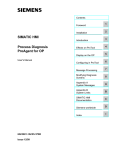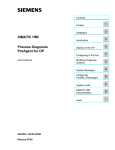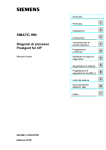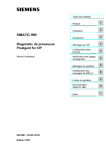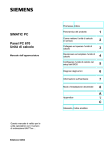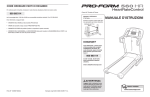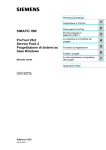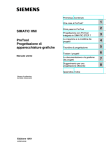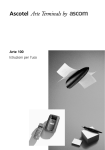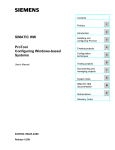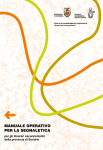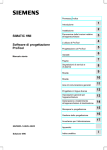Download SIMATIC HMI Migrazione ai sistemi su base Windows
Transcript
Premessa, Contenuto SIMATIC HMI Migrazione ai sistemi su base Windows Supporto alla progettazione Conversione di progetti ProTool 1 Impostazioni generali 2 Protocolli del controllore 3 Variabili 4 Segnalazioni 5 Ogetti di pagina 6 Pagine standard 7 Tasti funzionali 8 Eventi 9 Funzioni 10 Job di commando 11 Ricette 12 Indice Edizione 12/02 Il presente manuale è parte del "Progettazione di sistemi su base Windows": numero di ordinazione 6AV6594-1MA06-1AD0 Avvertenze tecniche di sicurezza Il presente manuale contiene avvertenze tecniche relative alla sicurezza delle persone e alla prevenzione dei danni materiali che vanno assolutamente osservate. A seconda del grado di pericolo, le avvertenze sono rappresentate nel modo seguente: Pericolo di morte significa che la non osservanza delle relative misure di sicurezza provoca la morte o gravi lesioni alle persone. Pericolo significa che la non osservanza delle relative misure di sicurezza può causare la morte o gravi lesioni alle persone. Attenzione con triangolo d’avviso significa che la non osservanza delle relative misure di sicurezza può causare leggere lesioni alle persone o lievi danni materiali. Attenzione senza triangolo d’avviso significa che la non osservanza delle relative misure di sicurezza può causare lievi danni materiali. Avviso significa che la non osservanza dell’avvertenza potrebbe causare un resultato non desidarato. Avvertenza è una informazione importante sul prodotto, sull'uso dello stesso o su quelle parti della documentazione su cui si deve prestare una particolare attenzione. Personale qualificato La messa in funzione e il servizio di questo software può essere effettuato solo da parte di personale qualificato. Con personale qualificato nel senso delle avvertenze tecniche di sicurezza di questa documentazione si intendono le persone abilitate a tener conto degli standard della tecnica di sicurezza nell'impiego del software in impianti. Marchio di prodotto I marchi registrati della Siemens AG si trovano nella premessa. Edito da Editore e redazione: A&D PT1 Copyright Siemens AG 2002 All rights reserved Esclusione della responsabilità La duplicazione e la cessione della presente documentazione sono vietate, come pure l'uso improprio del suo contenuto, se non dietro autorizzazione scritta. Le trasgressioni sono possibili di risarcimento dei danni. Tutti i diritti sono riservati, in particolare quelli relativi ai brevetti e ai marchi registrati. Abbiamo controllato che il contenuto della presente documentazione corrisponda all'hardware e al software descritti. Non potendo tuttavia escludere eventuali differenze, non garantiamo una concordanza totale. Il contenuto della presente documentazione viene tuttavia verificato regolarmente, e le correzioni o modifiche eventualmente necessarie sono contenute nelle edizioni successive. Saremo lieti di ricevere qualunque tipo di proposta di miglioramento. Siemens AG Bereich Automation & Drives Geschäftsgebiet SIMATIC HMI Postfach 4848, D-90327 Nuernberg Siemens Aktiengesellschaft Siemens AG 2002 Se reserva el derecho para la realización. Edizione 12/02 Premessa 1Premessa Scopo Il presente manuale fa parte della documentazione del software di progettazione ProTool CS. Esso mette a disposizione le informazioni principali per creare ed elaborare progetti. Notazione Diversi formati caratteri aiutano ad orientarsi nel testo: "Apparecchiatura" > "ProTool" Box di dialogo "Segnalazioni" I punti di menu vengono riportati tra virgolette. I vari livelli vengono separati con una freccia. Viene indicato sempre l'intero percorso che conduce al punto di menù. Anche i nomi di box di dialogo, campi e pulsanti vengono rappresentati tra virgolette. Marchi Le seguenti denominazioni sono marchi registrati della Siemens AG: • • • • • • • • • • ® SIMATIC ® SIMATIC HMI ® SIMATIC Multi Panel ® SIMATIC Multifunctional Platform ® SIMATIC Panel PC ® HMI ® ProAgent ® ProTool ® ProTool/Lite ® ProTool/Pro Le altre denominazioni nella presente documentazione possono essere marchi, di quali l'uso da terzi potrebbe violare i diritti dei proprietari. ProTool V6.0 Service Pack 2 Migrazione ai sistemi su base Windows: Supporto alla progettazione i Premessa Edizione 12/02 Customer e Technical Support Raggiungibili telefonicamente in tutto il mondo ad ogni ora: Norimberga Johnson City Singapore SIMATIC Hotline A livello mondiale (Norimberga) A livello mondiale (Norimberga) Technical Support Technical Support (FreeContact) (a pagamento, solo con SIMATIC Card) Ora locale: Lu. –Ve. 8:00 bis 17:00 Ora locale: Lu. –Ve. 0:00 bis 24:00 Telefono: +49 (180) 5050-222 Telefono: +49 (911) 895-7777 Fax: +49 (180) 5050-223 Fax: +49 (911) 895-7001 E-Mail: techsupport@ ad.siemens.de GMT: +01:00 GMT: +1:00 Europe / Africa (Norimberga) America (Johnson City) Asia / Australia (Singapore) Authorization Technical Support and Authorization Technical Support and Authorization Ora locale: Lu. –Ve. 8:00 bis 17:00 Ora locale: Lu. –Ve. 8:00 bis 19:00 Ora locale: Lu. –Ve. 8:30 bis 17:30 Telefono: +49 (911) 895-7200 Telefono: +1 423 461-2522 Telefono: +65 740-7000 Fax: +49 (911) 895-7201 Fax: +1 423 461-2289 Fax: +65 740-7001 E-Mail: authorization@ nbgm.siemens.de E-Mail: simatic.hotline@ sea.siemens.com E-Mail: simatic.hotline@ sae.siemens.com.sg GMT: +1:00 GMT: -5:00 GMT: +8:00 Alle hotline SIMATIC le lingue parlate sono generalmente il tedesco e l'inglese – mentre alla hotline di autorizzazione anche quelle francese, italiano e spagnolo. ii ProTool V6.0 Service Pack 2 Migrazione ai sistemi su base Windows: Supporto alla progettazione Edizione 12/02 Premessa Servizi online per il SIMATIC Customer Support Tramite i suoi servizi online il SIMATIC Customer Support offre vaste informazioni sui prodotti SIMATIC: • Informazioni generali si ottengono – nel Internet sotto http://www.siemens.com/simatic • Informazioni di prodotti attuali come pure FAQs, cenni e trucchi si ottengono – nel Internet sotto http://www.siemens.com/automation/service&support Training Center Per facilitare i primi passi con i sistemi di automatizzazione, offriamo corsi rispettivi. Per ottenere informazioni rivolgersi al proprio Training-Center regionale o al Training Center centrale in D 90327 Nürnberg (Norimberga). Telefon: +49 (911) 895-3200 Internet: http://www.sitrain.com E-Mail: [email protected] Altro aiuto In caso di altre domande sui prodotti SIMATIC HMI rivolgersi al proprio agente della Siemens nelle rispettive reppresentanze responsabili. Gli indirizzi si trovano: • nel catalogo Siemens ST 80 • nel Internet sotto http://www.siemens.com/automation/partner • nel catalogo interattivo CA01 http://www.siemens.com/automation/ca01 ProTool V6.0 Service Pack 2 Migrazione ai sistemi su base Windows: Supporto alla progettazione iii Premessa iv Edizione 12/02 ProTool V6.0 Service Pack 2 Migrazione ai sistemi su base Windows: Supporto alla progettazione Edizione 12/02 Contenuto Contenuto 1 Conversione di progetti ProTool ..................................................... 1-1 1.1 1.2 2 Impostazioni generali ....................................................................... 2-1 2.1 2.2 2.3 2.4 3 Progetti convertibili..................................................................................1-2 Come convertire un progetto ..................................................................1-4 Come definire le impostazioni nel Pannello di controllo .........................2-4 Come progettare una segnalazione in caso di overflow del buffer.........2-5 Come convertire un'area di interfaccia ...................................................2-6 Come valutare i comandi della tastiera...................................................2-8 Protocolli del controllore.................................................................. 3-1 3.1 3.2 3.3 3.4 Come convertire un progetto per il controllore SIMATIC S5 DP ............3-3 Come convertire un progetto con il controllore SIMATIC S5 FAP..........3-4 Particolarità dei sistemi SIMATIC S5 AS511..........................................3-5 Come convertire un progetto con due controllori SIMATIC S7 200 .......3-6 4 Variabili .............................................................................................. 4-1 5 Segnalazioni ...................................................................................... 5-1 6 Oggetti di pagina............................................................................... 6-1 6.1 6.2 6.3 6.4 6.5 6.6 7 Campi di testo .........................................................................................6-2 Campi di introduzione / emissione e liste dei simboli .............................6-3 Come convertire la visualizzazione di data/orario ..................................6-5 Pulsanti ...................................................................................................6-7 Grafica e semigrafica..............................................................................6-8 Bar graph e diagrammi di curve............................................................6-10 Pagine standard ................................................................................ 7-1 7.1 7.2 Rielaborazione di pagine standard ProTool ...........................................7-2 Rielaborazione di pagine standard ProAgent .........................................7-6 8 Tasti funzionali.................................................................................. 8-1 9 Eventi ................................................................................................. 9-1 10 Funzioni ........................................................................................... 10-1 10.1 11 Job di comando .............................................................................. 11-1 11.1 12 Esempio: commutazione della visualizzazione del buffer e della pagina delle segnalazioni di servizio..........................................10-13 Sostituzione di job di comando con funzioni.........................................11-5 Ricette .............................................................................................. 12-1 ProTool V6.0 Service Pack 2 Migrazione ai sistemi su base Windows: Supporto alla progettazione v Contenuto vi Edizione 12/02 ProTool V6.0 Service Pack 2 Migrazione ai sistemi su base Windows: Supporto alla progettazione Edizione 12/02 1 Conversione di progetti ProTool Conversione di progetti ProTool Conversione con ProTool Con la funzione di conversione di ProTool è possibile convertire senza troppe difficoltà progetti già esistenti per apparecchiature grafiche (OP 25, OP 27, OP 35, OP 37, TP 27-6", TP 27-10", TP 37 e C7-626) in progetti per sistemi basati su Windows. Poiché la maggior parte della conversione è automatica, il passaggio da un'apparecchiatura grafica a un nuovo sistema su base Windows non presenta alcun problema. La presente documentazione comprende • Un'introduzione graduale alla conversione • Un riferimento preciso alle modalità di riproduzione delle funzionalità del progetto precedente in quello nuovo • Possibilità alternative di realizzazione nel caso in cui non fosse possibile una riproduzione dei progetti con rapporto 1:1. Avvertenza Le informazioni sulla conversione di progetti da un sistema basato su Windows a un altro sistema basato su Windows sono contenute nella "Guida online a ProTool per sistemi su base Windows". ProTool V6.0 Service Pack 2 Migrazione ai sistemi su base Windows: Supporto alla progettazione 1-1 Conversione di progetti ProTool 1.1 Edizione 12/02 Progetti convertibili Conversione apparecchiatura grafica > sistema Windows ProTool consente di convertire qualunque progetto creato per un'apparecchiatura grafica in un progetto destinato a un sistema Windows. Per poter procedere alla conversione di un progetto, è indispensabile che quest'ultimo non superi le limitazioni di sistema del pannello operativo del sistema basato su Windows. Esempio: si intende convertire un progetto TP 27 in un progetto per un TP 170B. Nel TP 170B si possono progettare al massimo 100 variabili. Se il progetto TP 27 contiene più variabili, la conversione viene interrotta con una segnalazione di errore. Ottimizzazione dei risultati della conversione Non tutti i progetti sorgente si possono convertire in un progetto di destinazione con lo stesso risultato. La qualità della conversione dipende dal grado di differenza dell'apparecchiatura sorgente e dell'apparecchiatura di destinazione. Alcune differenze tra le apparecchiature si possono compensare soltanto rielaborando il progetto convertito, come p. es. le differenze nel numero di tasti, nelle dimensioni delle apparecchiature o nelle classi di potenza. Altre differenze tra le apparecchiature (p. es. per quanto riguarda funzionalità, struttura di insieme o prestazioni) possono limitare l'insieme delle funzioni del progetto convertito. La tabella seguente mostra quale conversione offre risultati ottimali e quale invece può presentare alcune limitazioni. Nelle colonne sono indicate le apparecchiature grafiche i cui progetti rappresentano la sorgente e, nelle righe, i sistemi su base Windows ai quali sono destinati i progetti da convertire. Legenda: Variante migliore per la conversione: questa conversione garantisce risultati ottimali Conversione possibile; l'apparecchiatura di destinazione tuttavia si differenzia p. es. per numero di tasti, dimensioni o classe di prestazione Conversione possibile; vi sono tuttavia limitazioni per quanto riguarda funzionalità, struttura di insieme o prestazioni. 1-2 ProTool V6.0 Service Pack 2 Migrazione ai sistemi su base Windows: Supporto alla progettazione Edizione 12/02 Conversione di progetti ProTool Avvertenza Le informazioni sulla conversione di progetti da un sistema basato su Windows a un altro sistema basato su Windows sono contenute nella "Guida online a ProTool per sistemi su base Windows". Le informazioni relative alle limitazioni di sistema, ai tasti disponibili e alle dimensioni delle apparecchiature sono contenute nei manuali dei singoli pannelli operativi. ProTool V6.0 Service Pack 2 Migrazione ai sistemi su base Windows: Supporto alla progettazione 1-3 Conversione di progetti ProTool 1.2 Edizione 12/02 Come convertire un progetto Migrazione da un'apparecchiatura grafica a un sistema su base Windows Se si intende passare da un'apparecchiatura grafica a un sistema su base Windows, è possibile utilizzare il progetto esistente come base per il nuovo progetto. Procedere nella maniera seguente: Convertire il progetto dell'apparecchiatura grafica in un nuovo progetto per un sistema basato su Windows utilizzando ProTool. Al termine della conversione, verificare che il nuovo progetto risponda alle proprie esigenze per quanto riguarda funzionalità e rappresentazione formale delle pagine. L'operazione viene assistita attraverso segnalazioni inviate da ProTool nel corso della conversione automatica nella finestra di stato. In queste segnalazioni vengono inoltre visualizzate le aree del vecchio progetto che non hanno potuto essere convertite automaticamente. Una volta controllato, ed eventualmente modificato, il nuovo progetto, è possibile metterlo in servizio nel sistema su base Windows. Presupposti Il progetto sorgente deve rispettare le limitazioni di sistema valide per l'apparecchiatura di destinazione. Un riferimento alle limitazioni di sistema si trova nel manuale dell'apparecchiatura del rispettivo pannello operativo e nella Guida online a ProTool. Esempio: si intende convertire un progetto TP 27 in un progetto per un TP 170B. Nel TP 170B si possono progettare al massimo 100 variabili. Se il progetto TP 27 contiene più variabili, la conversione viene interrotta con una segnalazione di errore. Passo 1: conversione automatica Procedimento 1 Selezionare "File" > "Converti" > "Impostazioni". Si aprirà la finestra di dialogo "Impostazioni di conversione". 2 Attivare l'opzione "Converti risoluzione" se si desidera convertire progetti tra pannelli operativi con risoluzione o dimensioni del display diverse. Attivare l'opzione "Livella grafici (filtro anti aliasing)" per impiegare un filtro anti aliasing che sostituisca per interpolazione i punti mancanti in caso di conversione di un grafico. In caso di rappresentazioni "fotografiche", questa impostazione consente transizioni più graduali. Per quanto riguarda i disegni, viene aumentata la qualità della rappresentazione, soprattutto per la riduzione di grafici, poiché vengono mantenute tutte le informazioni dell'immagine. Avvertenza: se le impostazioni scelte non portano un risultato soddisfacente, ripetere la conversione con impostazioni diverse a titolo di prova. 1-4 ProTool V6.0 Service Pack 2 Migrazione ai sistemi su base Windows: Supporto alla progettazione Edizione 12/02 Conversione di progetti ProTool Procedimento 3 Selezionare "File" > "Converti" > "Avvio". Si aprirà la finestra di dialogo "Salva con nome". 4 Introdurre nella finestra di dialogo "Salva con nome" un nome per il progetto di destinazione. Il progetto convertito verrà memorizzato con questo nome. Il progetto sorgente viene mantenuto con il nome precedente. 5 Selezionare in "Tipo di apparecchiatura" il sistema su base Windows per il quale convertire il progetto sorgente. 6 Avviare la conversione con "Salva". Viene controllato che il progetto sorgente rispetti le limitazioni dell'apparecchiatura di destinazione. Se le limitazioni non vengono rispettate, la conversione viene interrotta con una opportuna segnalazione. Nel corso della conversione vengono visualizzati, nella finestra di stato, gli oggetti del progetto sorgente che non hanno potuto essere convertiti 1:1. Se la conversione si conclude correttamente, nella finestra di stato viene visualizzata una segnalazione. Il progetto sorgente si chiude e il progetto convertito si apre automaticamente in ProTool. Passo 2: controllo visivo e funzionale È opportuno controllare le seguenti aree del progetto convertito: Procedimento 1 Se necessario, ingrandire la finestra di stato con il mouse. In questa finestra si trovano le segnalazioni che ProTool ha inviato nel corso della conversione. 2 Verificare nella finestra di stato, nelle schede "Generale" e "Appunti" quali oggetti non hanno potuto essere convertiti 1:1. Per questi oggetti è necessario intervenire e ripristinarli nel progetto di destinazione o sostituirli con altri oggetti. 3 Controllare le impostazioni generali. Nelle apparecchiature su base Windows, alcune di queste impostazioni non vanno più definite nel progetto ProTool bensì devono essere impostate direttamente nel pannello di controllo del pannello operativo. 4 Richiamare una dopo l'altra tutte le pagine e controllarne il layout per quanto riguarda la disposizione degli elementi di comando. 5 Controllare la disposizione generale dei tasti funzionali e di sistema. L'assegnazione progettata dei tasti alla riproduzione dei LED viene convertita automaticamente. Se il progetto sorgente contiene tasti funzionali o di sistema con i quali si impostano bit nei puntatori area "Tastiera di sistema" o "Tastiera funzionale", nel progetto di destinazione è necessario progettare funzioni per questi tasti che consentano di impostare i bit nel controllore. Se i pannelli operativi del progetto sorgente e di quello di destinazione hanno un diverso numero di tasti, non è possibile eseguire una riproduzione 1:1 dell'assegnazione dei tasti. Eventualmente sarà necessario rinunciare ProTool V6.0 Service Pack 2 Migrazione ai sistemi su base Windows: Supporto alla progettazione 1-5 Conversione di progetti ProTool Edizione 12/02 Procedimento completamente a singole assegnazioni di tasti o convertirle in modo diverso (p. es. in pulsanti). A seconda del progetto può inoltre essere necessario modificare l'assegnazione dei tasti, p. es. per migliorare l'utilizzo del progetto da parte dell'utente. 6 Controllare i richiami delle funzioni per le quali è stata visualizzata una segnalazione nella finestra di stato di ProTool e che quindi non sono state convertite completamente. Informazioni dettagliate per l'elaborazione a posteriori sono riportate alla voce "Funzioni" in questa documentazione. Controllare che i job di comando siano ancora funzionanti e che gli eventi di attivazione siano stati convertiti correttamente. Anche in questo caso può essere necessario talvolta adattare manualmente il progetto di destinazione e il programma del controllore. 7 Solo per progetti sorgente con pagine standard: il contenuto delle pagine standard non viene incluso nella conversione. Se si desidera includere nel progetto di destinazione funzioni che erano contenute in pagine standard del progetto sorgente, occorre inserire gli oggetti ProTool corrispondenti. Esempio: la pagina standard Z_MESSAGES si può sostituire con l'oggetto "Visualizzazione di segnalazioni". Informazioni dettagliate sono riportate alla voce "Pagine standard" in questa documentazione. 8 Solo per progetti con ricette: sostituire le pagine per il trasferimento dei set di dati nel progetto di destinazione con pagine con l'oggetto "Visualizzazione di ricette". Creare i nuovi set di dati necessari. Informazioni dettagliate sono riportate alla voce "Ricette" in questa documentazione. 9 Per progetti con stato/forzamento di variabili: sostituire le pagine con stato/forzamento di variabili nel progetto di destinazione con pagine con l'oggetto "Stato/forzamento". Passo 3: rielaborazione del progetto di destinazione Le modalità di rielaborazione o sostituzione di singoli oggetti sono descritte nei diversi paragrafi di questa documentazione. 1-6 ProTool V6.0 Service Pack 2 Migrazione ai sistemi su base Windows: Supporto alla progettazione Edizione 12/02 2 Impostazioni generali Impostazioni generali Impostazioni del pannello operativo Nei progetti per le apparecchiature grafiche, molte impostazioni delle apparecchiature vengono definite fin dalla progettazione nel menu "Apparecchiatura". Nelle apparecchiature su base Windows, alcune di queste impostazioni non vanno più definite nel progetto ProTool, bensì direttamente nel pannello operativo stesso, attraverso il pannello di controllo del sistema (= Pannello di controllo delle apparecchiature Windows CE), oppure vengono sostituite da funzionalità standard di Windows. Con la conversione, queste impostazioni non possono essere riprese ma devono essere definite direttamente nel pannello operativo al momento della messa in servizio o in runtime. In particolare, si tratta delle seguenti impostazioni: • Apparecchiatura > Impostazioni, gruppo "Data/orario" Nei sistemi su base Windows, il formato della data e dell'ora si imposta nel "Pannello di controllo" > "Data e ora". • Apparecchiatura > Impostazioni, gruppo "Ricette" Il set dei parametri non è supportato dai sistemi basati su Windows. • Apparecchiatura > Pagina/Tasti, casella di controllo "Posizionamento dinamico" (solo nei progetti sorgente per OP 35/37) Questa opzione non è supportata dai sistemi basati su Windows. Nei sistemi su base Windows, il progetto ProTool viene eseguito in una finestra standard di Windows. Nelle apparecchiature di tipo "Touch" con dimensioni del display da 10" in poi e nelle apparecchiature a tasti con mouse, la finestra ProTool si può spostare normalmente come in Windows e può essere modificata per quanto riguarda le dimensioni. • Apparecchiatura > Stampante Nei sistemi su base Windows le stampanti vanno configurate nel "Pannello di controllo" > "Stampanti". • Apparecchiatura > Segnalazioni > Impostazioni, gruppo: avvertimenti overflow Nei sistemi su base Windows non esistono più gli avvertimenti per overflow né il protocollo in caso di overflow del buffer. Anziché queste funzioni, progettare una segnalazione personalizzata per l'evento "Overflow buffer". Tipi di carattere nel pannello operativo I sistemi basati su Windows sono dotati di più tipi e dimensioni di carattere rispetto alle apparecchiature grafiche. Durante la conversione, perciò, i caratteri di tutti i testi in tutte le lingue vengono innanzitutto convertiti nei seguenti tipi di carattere: • nelle apparecchiature della famiglia xP170x in "Tahoma" • in tutte le altre apparecchiature su base Windows in "Courier New" Se necessario, dopo la conversione si possono adattare i tipi di carattere nel modo seguente: ProTool V6.0 Service Pack 2 Migrazione ai sistemi su base Windows: Supporto alla progettazione 2-1 Impostazioni generali Edizione 12/02 Il "Carattere di sistema" si imposta nel menu "Apparecchiatura" > "Carattere". Il carattere di sistema viene impiegato p. es. per visualizzare le segnalazioni sul pannello operativo. Per i testi di oggetti pagina, il carattere si imposta nella finestra di dialogo delle proprietà del rispettivo oggetto o attraverso la barra degli strumenti. Se si utilizza la barra degli strumenti, è possibile modificare contemporaneamente il carattere di tutti gli oggetti pagina selezionati evidenziandoli tutti insieme. Puntatori area Informazioni dettagliate sull'argomento "Puntatori area" sono riportate nel manuale utente "Comunicazione per sistemi su base Windows". Con la conversione, la maggior parte dei puntatori area vengono ripresi 1:1. Le apparecchiature grafiche si distinguono dai sistemi basati su Windows soltanto per i seguenti puntatori di area. Puntatori area per apparecchiature grafiche Puntatori area per sistemi su base Windows "Area d'interfaccia" I dati vengono scambiati con il controllore attraverso i seguenti puntatori area: - "Coordinazione" - "Buffer dell'ordine" - "Data/Orario" Conversione: i nuovi puntatori area devono essere progettati nel progetto di destinazione al termine della conversione. "Buffer dati" "Buffer dati" Nei sistemi basati su Windows, questo buffer dei dati è sempre di 5 parole. Le parole dati da 6 a n non vengono utilizzate nei sistemi basati su Windows in quanto non è possibile trasferire indirettamente i set di dati al controllore attraverso il buffer dati. Le indicazioni sull'uso del trasferimento indiretto dei set di dati si trovano alla voce "Ricette" in questa documentazione. Con la conversione, viene convertito automaticamente anche questo puntatore area. "Tastiera di sistema" Manca Sostituzione: progettare nei tasti ACK, ESC, INVIO o HELP una funzione del gruppo "Modifica bit". Queste 2-2 ProTool V6.0 Service Pack 2 Migrazione ai sistemi su base Windows: Supporto alla progettazione Edizione 12/02 Puntatori area per apparecchiature grafiche Impostazioni generali Puntatori area per sistemi su base Windows funzioni consentono l'impostazione di bit che possono essere analizzati nel programma del controllore. "Tastiera funzionale" Manca Sostituzione: progettare nel tasto funzionale finora occupato una funzione del gruppo "Modifica bit". Queste funzioni consentono l'impostazione di bit che possono essere analizzati nel programma del controllore. Avvertenza Nelle apparecchiature TP 170B non è possibile creare i puntatori "Area di selezione buffer curva 1", "Area di selezione buffer curva 2" e "Area richiesta curva". ProTool V6.0 Service Pack 2 Migrazione ai sistemi su base Windows: Supporto alla progettazione 2-3 Impostazioni generali 2.1 Edizione 12/02 Come definire le impostazioni nel Pannello di controllo Pannello di controllo anziché menu "Apparecchiatura" Nei progetti per le apparecchiature grafiche, molte impostazioni delle apparecchiature vengono definite fin dalla progettazione nel menu "Apparecchiatura". Con la conversione, queste impostazioni non possono essere riprese ma devono essere definite direttamente nel pannello operativo, nel Pannello di controllo, al momento della messa in servizio o in runtime. Apertura del Pannello di controllo e definizione delle impostazioni Procedimento 1 Aprire il Pannello di controllo: In fase di avviamento: Premere il pulsante "Pannello di controllo" nel menu di avvio. In fase di esercizio: - Se è stato progettato un elemento di comando collegato con la funzione Avvio del Pannello di controllo, attivarlo. - In alternativa: premere CTRL + ESC per aprire il menu di avvio Windows CE. Selezionare il comando di menu "Impostazioni" e aprire da qui il Pannello di controllo. 2 Fare clic sull'opzione corrispondente all'impostazione da definire: "Impostazioni internazionali" per le impostazioni specifiche del Paese come data e ora "Data e ora" perimpostare la data e l'ora del pannello operativo "Stampanti" per configurare le stampanti. 3 Per impostare la data e l'ora: Selezionare nella finestra di dialogo "Impostazioni internazionali" il fuso orario e premere il pulsante "Applica". Impostare la data e l'ora nelle rispettive schede "Data" e "Ora" e chiudere la finestra di dialogo con OK. Per configurare una stampante: Procedere alla configurazione seguendo le indicazioni nella finestra di dialogo "Stampanti". 2-4 ProTool V6.0 Service Pack 2 Migrazione ai sistemi su base Windows: Supporto alla progettazione Edizione 12/02 2.2 Impostazioni generali Come progettare una segnalazione in caso di overflow del buffer Nei sistemi basati su Windows non esistono né una segnalazione né un protocollo in caso di overflow del buffer. Anziché queste funzioni, è possibile progettare una segnalazione personalizzata per l'evento "Overflow buffer". Procedimento 1 Richiamare nel menu "Apparecchiatura" > "Funzioni" la finestra di dialogo "Funzioni globali". 2 Fare doppio clic sulla voce "Varie". Si aprirà la finestra di dialogo "Segnalazioni". 3 Selezionare l'evento "Overflow buffer". 4 Selezionare negli oggetti disponibili, nel gruppo "Segnalazioni", la funzione Visualizza testo di segnalazione di sistema e introdurre il testo desiderato. Avvertenza: Il testo della segnalazione è limitato a una sola lingua. Questo testo di segnalazione viene emesso sul pannello operativo in caso di overflow del buffer in runtime. In alternativa, è possibile progettare anche altre funzioni o script per l'evento "Overflow buffer ", come p. es. uno script con la funzione Stampa protocollo. 5 Applicare le impostazioni con OK. ProTool V6.0 Service Pack 2 Migrazione ai sistemi su base Windows: Supporto alla progettazione 2-5 Impostazioni generali 2.3 Edizione 12/02 Come convertire un'area di interfaccia Suddivisione dell'area di interfaccia La funzione del puntatore area "Area d'interfaccia" nei sistemi su base Windows è suddivisa in tre puntatori: "Coordinazione", "Buffer dell'ordine" e "Data/Orario". Questa suddivisione semplifica lo scambio di dati tra pannello operativo e controllore. Al termine della conversione è necessario inserire i nuovi puntatori area nel progetto di destinazione e impostarli in base al progetto sorgente. Procedimento 1 Fare doppio clic a sinistra, nella finestra del progetto, su "Puntatori area". Si aprirà la finestra di dialogo "Puntatori area". 2 Selezionare il puntatore area "Coordinazione" e fare clic su OK. 3 Nella finestra di dialogo successiva indicare, come indirizzo, l'inizio dell'area di comunicazione nel controllore. In molti casi è possibile progettare il nuovo puntatore area semplicemente nella posizione corrispondente che nel progetto sorgente era riservata all'area di interfaccia. Esempio per i controllori S7: Apparecchiatura grafica: Area d'interfaccia da n+0 a n+31 Sistema su base Windows: Coordinazione da n+0 a n+1 Buffer dell'ordine da n+4 a n+11 Data/orario da n+15 a n+26 4 Procedere esattamente come nel caso dei puntatori area "Buffer dell'ordine" e "Data/Orario". A questo punto la comunicazione tra pannello operativo e controllore è progettata esattamente come nel progetto sorgente. Avvertenza Il trasferimento dei set di dati non viene coordinato nel puntatore area "Coordinazione" bensì nel puntatore area "Buffer dati" (parola 4). Per maggiori informazioni, vedere alla voce "Ricette" Informazioni dettagliate sull'argomento "Puntatori area" sono riportate nel manuale utente "Comunicazione per sistemi su base Windows". Trattamento del bit di avvio Nei sistemi su base Windows, il bit di avvio viene brevemente impostato a "0" dal pannello operativo in fase di avviamento. Non appena si conclude la fase di avviamento, il bit di avvio viene impostato su "1". Per valutare il nuovo avviamento del pannello operativo nel controllore, è possibile analizzare il cambio di fronte di salita del bit di avvio nel programma del controllore. 2-6 ProTool V6.0 Service Pack 2 Migrazione ai sistemi su base Windows: Supporto alla progettazione Edizione 12/02 Impostazioni generali Particolarità dei sistemi SIMATIC S5 Nei sistemi su base Windows è possibile continuare a utilizzare il DB di interfaccia presente nel progetto sorgente. Esempio: Puntatori area PLC del gruppo 1 PLC del gruppo 2 Buffer dell'ordine da DW32 a DW35 da DW32 a DW35 Data/Orario da DW42 a DW47 da DW66 a DW71 Per il PLC del gruppo 2 vale quanto segue: nei sistemi basati su Windows si può progettare un solo buffer dell'ordine. In questo buffer viene registrato direttamente il job di comando con i suoi 3 parametri. ProTool V6.0 Service Pack 2 Migrazione ai sistemi su base Windows: Supporto alla progettazione 2-7 Impostazioni generali 2.4 Edizione 12/02 Come valutare i comandi della tastiera Sostituzione dei puntatori area "Tastiera di sistema" e "Tastiera funzionale" Nei sistemi su base Windows mancano i puntatori area "Tastiera di sistema" e "Tastiera funzionale". Se si desidera analizzare nel programma del controllore se è stato premuto o meno un tasto di sistema o funzionale, è necessario progettare nei tasti corrispondenti una funzione del gruppo "Modifica bit". Per i tasti di sistema, questa progettazione si esegue solo nei tasti ACK, ESC, INVIO e HELP. Per non dover adattare il programma del controllore, è opportuno impostare, con questa funzione, lo stesso bit impostato nel progetto sorgente nella riproduzione della tastiera di sistema e in quella funzionale. Assegnazione delle funzioni ai tasti dopo la conversione Procedimento 1 Per progettare un'assegnazione globale dei tasti di sistema e funzionali, selezionare il comando di menu "Apparecchiatura" > "Immagine/Tasti". Si aprirà la finestra di dialogo "Immagine/Tasti". 2 Fare clic sul tasto al quale si intende assegnare una funzione. Si aprirà la finestra di dialogo "Proprietà" del tasto funzionale. 3 Mantenere nella scheda "Funzioni" l'evento preimpostato "Premere il tasto" e scegliere nella selezione degli oggetti, dal gruppo "Modifica bit", la funzione Setta bit premendo un tasto. 4 Assegnare alla funzione lo stesso bit assegnato al tasto nel progetto sorgente. Nella riproduzione della tastiera di sistema, erano assegnati ai tasti di sistema i seguenti bit: ACK (tasto di conferma): 1. parola bit 1 ESC: 1. parola bit 3 INVIO: 1. parola bit 6 HELP: 1. parola bit 0 6 Chiudere la finestra di dialogo con OK. Avvertenza Se si intende analizzare nel controllore se è stato premuto o meno un tasto funzionale in una determinata pagina, occorre progettare a livello locale, nella pagina, nel tasto funzionale in questione, la funzione Setta bit premendo un tasto. In questo modo si garantisce che il tasto nel controllore venga analizzato in runtime soltanto quando la pagina è aperta. L'assegnazione di funzioni specifiche della pagina a un tasto funzionale (locale), disattiva l'impostazione del tasto funzionale indipendente dalla pagina (globale) al momento della selezione di questa pagina. 2-8 ProTool V6.0 Service Pack 2 Migrazione ai sistemi su base Windows: Supporto alla progettazione Edizione 12/02 3 Protocolli del controllore Protocolli del controllore Conversione automatica con protocollo del controllore uguale in entrambi i pannelli operativi La maggior parte dei protocolli dei controllori disponibili per le apparecchiature è disponibile anche nei sistemi su base Windows. I protocolli vengono convertiti automaticamente. Ciò vale per i protocolli dei seguenti controllori: • SIMATIC S7-300/400 • SIMATIC S7-200 (un controllore) • SIMATIC 500/505 • Allen-Bradley DF1 PLC-5 • Allen-Bradley DF1 SLC 500 • Allen-Bradley DH485 • GE Fanuc SNP/SNPX • Mitsubishi FX • Modicon Modbus • Omron Host-Link/Multilink • Telemecanique Uni-Telway Protocolli di controllori che presentano particolarità da osservare Alcuni protocolli di controllori delle apparecchiature grafiche si possono convertire in sistemi basati su Windows soltanto in modo limitato. Ciò vale per i protocolli dei seguenti controllori: • SIMATIC S5 DP • SIMATIC S5 FAP • SIMATIC S5 AS511 • SIMATIC S7-200 (2 controllori con accoppiamento PPI) Le particolarità da tenere in considerazione sono indicate singolarmente nella presente documentazione. ProTool V6.0 Service Pack 2 Migrazione ai sistemi su base Windows: Supporto alla progettazione 3-1 Protocolli del controllore Edizione 12/02 Protocolli di controllori che non hanno un corrispondente nei sistemi Windows Alcuni protocolli di controllori non sono disponibili nei sistemi su base Windows. Se si tenta di convertire un progetto grafico che ha un collegamento a un controllore per il quale non esiste un protocollo nei sistemi su base Windows, nel progetto di destinazione viene impostato, come protocollo, SIMATIC S7-300/400. Tutte le variabili vengono separate dal controllore. Ciò vale per i protocolli dei seguenti controllori: 3-2 • FREE SERIAL • Telemecanique Adjust ProTool V6.0 Service Pack 2 Migrazione ai sistemi su base Windows: Supporto alla progettazione Edizione 12/02 3.1 Protocolli del controllore Come convertire un progetto per il controllore SIMATIC S5 DP Conversione tramite protocollo del controllore S5 AS511 Il protocollo del controllore SIMATIC S5 L2 DP per apparecchiature grafiche corrisponde al protocollo del controllore SIMATIC S5 DP per sistemi basati su Windows. Non è tuttavia possibile eseguire una conversione diretta. È invece necessario procedere nella maniera seguente: Nel progetto per l'apparecchiatura grafica, passare al protocollo del controllore SIMATIC S5 AS511. Avviare la conversione. Nel progetto di destinazione, passare al protocollo del controllore SIMATIC S5 DP. Procedimento 1 Aprire il progetto sorgente. 2 Selezionare nella finestra del progetto l'oggetto "Controllori". A destra viene visualizzato il controllore con il protocollo SIMATIC S5 L2 DP. 3 Cambiare protocollo del controllore facendo doppio clic sul controllore indicato. 4 Selezionare nella finestra di dialogo "Controllore" il protocollo del controllore SIMATIC S5 AS511. Confermare con OK. 5 Convertire il progetto per il sistema basato su Windows scelto (comando di menu: "File" > "Converti" > "Avvio"). Al termine della conversione, il progetto di destinazione viene aperto in ProTool. 6 Passare nel progetto di destinazione dal protocollo del controllore SIMATIC S5 AS511 al SIMATIC S5 DP. Procedere come indicato nei punti da 2 a 4. 7 Sostituire nel programma del controllore l'FB standard (FB 58) con l'FB 158 per sistemi basati su Windows. In caso contrario possono verificarsi errori di comunicazione tra controllore e pannello operativo. Avvertenza Ulteriori informazioni sull'argomento "Messa in servizio di un sistema su base Windows nella rete DP" sono contenute nel manuale utente "Comunicazione per sistemi su base Windows". ProTool V6.0 Service Pack 2 Migrazione ai sistemi su base Windows: Supporto alla progettazione 3-3 Protocolli del controllore 3.2 Edizione 12/02 Come convertire un progetto con il controllore SIMATIC S5 FAP Conversione tramite protocollo del controllore S5 AS511 Per il protocollo del controllore SIMATIC S5 FAP disponibile per le apparecchiature grafiche non esiste un corrispondente diretto nei sistemi basati su Windows. È tuttavia possibile reimpostare il progetto per il protocollo del controllore SIMATIC S5 AS511 o SIMATIC S5 DP. In questo caso occorre procedere nella maniera seguente: Nel progetto per l'apparecchiatura grafica, passare al protocollo del controllore SIMATIC S5 AS511. Avviare la conversione. Se si desidera, passare al protocollo del controllore SIMATIC S5 DP nel progetto di destinazione. Procedimento 1 Aprire il progetto sorgente. 2 Selezionare nella finestra del progetto l'oggetto "Controllori". A destra viene visualizzato il controllore con il protocollo SIMATIC S5 FAP. 3 Cambiare protocollo del controllore facendo doppio clic sul controllore indicato. 4 Selezionare nella finestra di dialogo "Controllore" il protocollo del controllore SIMATIC S5 AS511. Confermare con OK. 5 Convertire il progetto per il sistema basato su Windows scelto (comando di menu: "File" > "Converti" > "Avvio"). Al termine della conversione, il progetto di destinazione viene aperto in ProTool. A questo punto è possibile mantenere il protocollo del controllore SIMATIC S5 AS511 o passare al protocollo SIMATIC S5 DP. 6 Solo se si desidera impiegare il protocollo del controllore SIMATIC S5 DP: nel progetto di destinazione, passare dal protocollo del controllore SIMATIC S5 AS511 al SIMATIC S5 DP. Procedere come indicato nei punti da 2 a 4. Sostituire nel programma del controllore l'FB standard (FB 58) con l'FB 158 per sistemi basati su Windows. In caso contrario possono verificarsi errori di comunicazione tra controllore e pannello operativo. Avvertenza Ulteriori informazioni sull'argomento "Messa in servizio di un sistema su base Windows nella rete DP" sono contenute nel manuale utente "Comunicazione per sistemi su base Windows". 3-4 ProTool V6.0 Service Pack 2 Migrazione ai sistemi su base Windows: Supporto alla progettazione Edizione 12/02 3.3 Protocolli del controllore Particolarità dei sistemi SIMATIC S5 AS511 Al termine della conversione Al termine della conversione di un progetto con il protocollo del controllore SIMATIC S5 AS511 occorre osservare i punti seguenti: • Cancellare nel programma del controllore l'FB standard (FB 51), che non è necessario per la comunicazione. In caso contrario possono verificarsi errori di comunicazione tra controllore e pannello operativo. • Per l'MP 270 e l'MP 370 si può continuare a utilizzare il cavo standard 6XV1440-2A... . Per tutte le altre apparecchiature (anche per l'MP 270B) è necessario un convertitore da V.24 a TTY. ProTool V6.0 Service Pack 2 Migrazione ai sistemi su base Windows: Supporto alla progettazione 3-5 Protocolli del controllore 3.4 Edizione 12/02 Come convertire un progetto con due controllori SIMATIC S7 200 Conversione dopo il cambio di profilo Nei progetti per le apparecchiature grafiche, è possibile progettare diversi controllori con il protocollo dei controllori SIMATIC S7 200 se si utilizza il profilo PPI. Nei sistemi su base Windows, l'accoppiamento con due controllori è possibile soltanto con il profilo MPI. Affinché la conversione riesca, quindi, è necessario modificare il profilo del controllore nel progetto sorgente prima della conversione. Procedimento 3-6 1 Aprire il progetto sorgente. 2 Selezionare nella finestra del progetto l'oggetto "Controllori". A destra, ora, vengono visualizzati entrambi i controllori con il protocollo SIMATIC S7 200. 3 Facendo doppio clic sul primo controllore si apre la finestra di dialogo "Controllore". 4 Fare clic su "Parametri" e selezionare come "Profilo" la registrazione "MPI". Confermare le impostazioni con OK. 5 Convertire il progetto nel sistema basato su Windows scelto (comando di menu: "File" > "Converti" > "Avvio"). Al termine della conversione, il progetto di destinazione viene aperto in ProTool. ProTool V6.0 Service Pack 2 Migrazione ai sistemi su base Windows: Supporto alla progettazione Edizione 12/02 4 Variabili Variabili Conversione di variabili Durante la conversione di un progetto per apparecchiature grafiche in un progetto destinato a un sistema basato su Windows, vengono convertite automaticamente anche le variabili. Alcune proprietà e funzioni, tuttavia, non vengono supportate dai sistemi basati su Windows. In questo caso occorre adattare il progetto ed eventualmente rinunciare a determinate funzionalità. Conversione di variabili STRING Per la conversione di un progetto per apparecchiature grafiche o apparecchiature a riga in un progetto per sistemi basati su Windows, in questi ultimi sistemi viene messo a disposizione il tipo di dati StringChar. Tramite i diversi set di caratteri, i caratteri speciali in certi casi possono essere interpretati diversamente. Nei progetti per sistemi basati su Windows, il valore esadecimale 00H viene interpretato come codice di fine stringa. I caratteri che seguono nella stringa non vengono visualizzati. Attributi Nei sistemi su base Windows, i seguenti attributi non vengono supportati: • Scrittura indiretta di variabili Non è sempre possibile trasferire i valori delle variabili nel controllore con il "Buffer di dati". Per maggiori informazioni sull'adattamento del progetto, vedere alla voce "Ricette". • Commutazione "Offline" delle variabili Nei sistemi su base Windows, le singole variabili con accoppiamento al controllore non possono essere momentaneamente scollegate da questo. È tuttavia possibile scollegare momentaneamente dal pannello operativo (p. es. per la messa in servizio) tutte le variabili collegate con uno stesso controllore. In questo caso, utilizzare la funzione Contollore_collega_scollega. Ulteriori informazioni su questa funzione sono contenute nella Guida online a ProTool. Trasferimento delle cifre decimali Nei sistemi su base Windows non è possibile progettare cifre decimali in una nuova variabile. Le variabili che nel progetto sorgente avevano cifre decimali vengono convertite nel modo seguente: • Nei campi di introduzione / emissione di queste variabili, le cifre decimali vengono mantenute. • Le ricette riprendono le cifre decimali nella view delle ricette. • Nelle barre, nelle curve e nelle segnalazioni, le cifre decimali vengono eliminate. ProTool V6.0 Service Pack 2 Migrazione ai sistemi su base Windows: Supporto alla progettazione 4-1 Variabili Edizione 12/02 Trattamento diverso del valore iniziale Nei sistemi basati su Windows, il valore iniziale viene scritto nella variabile non solo al primo ma a ogni avviamento del pannello operativo. Poiché i valori delle variabili non vengono bufferizzati, al momento dell'avviamento non è possibile scrivere nella variabile l'ultimo valore presente. Nei sistemi su base Windows, l'inizializzazione delle variabili ha luogo esclusivamente al momento dell'avviamento del pannello operativo. L'inizializzazione a posteriori può essere eseguita solamente in modo indiretto, tramite uno script. In questo script l'utente analizza la modifica del valore della variabile in cui è contenuto il bit di avviamento: se il valore del bit di avviamento passa da 0 a 1, il pannello operativo è in rete. A seconda della modifica del valore del bit di avviamento, è possibile impostare sul valore iniziale il valore della variabile da inizializzare. Avvertenza Nei sistemi su base Windows, i valori delle variabili non vengono bufferizzati in caso di nuovo avviamento del sistema. Se una variabile ha un collegamento con il controllore, una volta creato il collegamento con quest'ultimo, il valore del controllore viene scritto nella variabile, sovrascrivendo il valore iniziale. 4-2 ProTool V6.0 Service Pack 2 Migrazione ai sistemi su base Windows: Supporto alla progettazione Edizione 12/02 5 Segnalazioni Segnalazioni Conversione di segnalazioni Durante la conversione di un progetto per apparecchiature grafiche in un progetto destinato a un sistema basato su Windows, vengono convertite automaticamente anche le segnalazioni. Alcune proprietà e funzioni, tuttavia, non vengono supportate dai sistemi basati su Windows. In questo caso occorre adattare il progetto ed eventualmente rinunciare a determinate funzionalità. I sistemi basati su Windows non supportano in particolare i seguenti punti: • Segnalazione di riposo: Non viene emessa una segnalazione di servizio particolare se non vi sono segnalazioni presenti. • Attributi delle segnalazioni: l'attributo "Priorità" non viene supportato. Gli attributi "Porta" e "Relè" non hanno una funzione perché nei sistemi basati su Windows non vi sono porte o relè. Dopo la conversione, questi attributi vengono eliminati. • Tipo di variabile di segnalazione: il tipo di variabile "Dec,Dec" non esiste nei sistemi basati su Windows. Dopo la conversione, una variabile di segnalazione di questo tipo viene trattata come "Decimale". ProTool V6.0 Service Pack 2 Migrazione ai sistemi su base Windows: Supporto alla progettazione 5-1 Segnalazioni 5-2 Edizione 12/02 ProTool V6.0 Service Pack 2 Migrazione ai sistemi su base Windows: Supporto alla progettazione Edizione 12/02 6 Oggetti di pagina Oggetti di pagina Conversione di oggetti di pagina Con la conversione, gli oggetti di pagina vengono adattati il più possibile alle esigenze e le possibilità dei sistemi su base Windows. Dopo la conversione è opportuno eseguire un rapido controllo visivo. Elaborazione a posteriori Nei seguenti casi è necessario procedere a una rielaborazione: • Progetto sorgente con emissione di data/ora I sistemi su base Windows hanno a disposizione un proprio oggetto per questa funzione. • Progetto sorgente con semigrafica Nei sistemi su base Windows la semigrafica deve essere sostituita dalla grafica vettoriale. Ciò permette di dinamizzare i grafici. • Il progetto sorgente contiene campi di introduzione / emissione simbolici molto piccoli Durante la conversione i campi di introduzione / emissione simbolici vengono sostituiti da campi di selezione che hanno determinate dimensioni minime. È possibile che nelle singole pagine si verifichino problemi di spazio, il che rende necessaria una rielaborazione. Ulteriori informazioni Informazioni precise sui singoli oggetti di pagina sono riportate alle voci seguenti: Campi di testo Campi di introduzione / emissione e liste dei simboli Trasferimento della visualizzazione di data/orario Grafica e semigrafica Pulsanti Bar graph e diagrammi di curve ProTool V6.0 Service Pack 2 Migrazione ai sistemi su base Windows: Supporto alla progettazione 6-1 Oggetti di pagina 6.1 Edizione 12/02 Campi di testo Conversione dei campi di testo Durante la conversione dei campi di testo vengono eseguiti i seguenti adattamenti: • I campi vengono ingranditi di 2 pixel a destra e a sinistra. Se il campo si trova sul margine della pagina, viene allineato nel modo opportuno. • Il testo contenuto nei campi viene centrato verticalmente e allineato orizzontalmente a sinistra. • Vengono impostati i seguenti caratteri: - xP 170x: Tahoma - Tutti gli altri sistemi: Courier New Conversione delle dimensioni del carattere Le dimensioni del carattere vengono convertite nel modo seguente: 6-2 Apparecchiatura grafica Courier New (in punti) (in pixel) Tahoma (in punti) 8x8 6 5 8x16 10 10 16x16 10 10 16x24 16 15 24x24 16 15 24x32 22 20 32x32 22 20 32x48 34 30 48x48 34 34 ProTool V6.0 Service Pack 2 Migrazione ai sistemi su base Windows: Supporto alla progettazione Edizione 12/02 6.2 Oggetti di pagina Campi di introduzione / emissione e liste dei simboli Conversione di campi di introduzione / emissione e liste dei simboli Durante la conversione di campi di introduzione / emissione e liste dei simboli vengono eseguiti i seguenti adattamenti: • I campi vengono ingranditi di 2 pixel a destra e a sinistra. Se il campo si trova sul margine della pagina, viene allineato nel modo opportuno. • Il testo contenuto nei campi viene centrato verticalmente come nel progetto sorgente. • Vengono impostati i seguenti caratteri: - xP 170x: Tahoma - Tutti gli altri sistemi: Courier New • Le dimensioni del carattere vengono convertite come per i campi di testo • Le cifre decimali delle variabili nel progetto sorgente vengono riprese nel progetto di destinazione come attributo del campo di introduzione / emissione. Conversione dei tipi di campo L'elemento di pagina "Campo di introduzione/emissione", che nelle apparecchiature grafiche può essere progettato con diverse proprietà, corrisponde a diversi oggetti di pagina nei sistemi su base Windows. Questo aspetto viene tenuto in considerazione nella conversione: a seconda della proprietà del campo di introduzione / emissione nel progetto sorgente, nel progetto di destinazione esso viene convertito in diversi oggetti di pagina. Campo di introduzione / emissione nell'apparecchiatura grafica con rappresentazione Campo di introduzione / Oggetto di pagina emissione nel sistema su base nell'apparecchiatura Windows grafica con tipo Decimale, esadecimale, binaria, stringa Introduzione Decimale, esadecimale, binaria, stringa Introduzione / emissione Decimale, esadecimale, binaria, stringa Emissione Testo Introduzione Testo Introduzione / emissione Testo Emissione Campo di introduzione senza aggiornamento Campo di introduzione con aggiornamento Campo di emissione Campo di scelta senza aggiornamento Campo di scelta con aggiornamento ProTool V6.0 Service Pack 2 Migrazione ai sistemi su base Windows: Supporto alla progettazione Campo di 6-3 Oggetti di pagina Edizione 12/02 Campo di introduzione / emissione nell'apparecchiatura grafica con rappresentazione Campo di introduzione / Oggetto di pagina emissione nel sistema su base nell'apparecchiatura Windows grafica con tipo emissione simbolico Grafica Emissione Lista di grafica Elaborazione a posteriori Per quanto riguarda l'oggetto di pagina "Campo di scelta" utilizzato in ProTool si tratta di un oggetto standard di Windows con determinate dimensioni minime. Se nel progetto sorgente sono stati utilizzati campi di introduzione/emissione particolarmente piccoli, è possibile che dopo la conversione i campi di scelta convertiti automaticamente si sovrappongano o che si sovrappongano ad altri oggetti di pagina. In questo caso è necessario adattare manualmente il layout della pagina interessata. Nella maggior parte dei casi è sufficiente spostare gli oggetti di pagina. 6-4 ProTool V6.0 Service Pack 2 Migrazione ai sistemi su base Windows: Supporto alla progettazione Edizione 12/02 6.3 Oggetti di pagina Come convertire la visualizzazione di data/orario Oggetto di pagina "Data/Orario" Nei sistemi basati su Windows, l'ora del sistema viene visualizzata con l'oggetto "Data e ora". Se nel progetto sorgente era stata progettata una variabile con la funzione Introduzione / emissione data oppure Introduzione / emissione ora per visualizzare l'ora del sistema, dopo la conversione è necessario sostituirla con l'oggetto "Data e ora". Sostituzione della variabile per la visualizzazione di data/ora con oggetto di pagina Avvertenza Nell'apparecchiatura TP 170A l'oggetto di pagina "Data/Orario" non è disponibile. Poiché l'apparecchiatura TP 170A non ha un orologio di sistema bufferizzato, al suo posto deve essere visualizzata l'ora di sistema del controllore. Progettare pertanto una variabile per la data e l'ora in un campo di introduzione/emissione. Una progettazione di esempio particolareggiata è contenuta nella Guida online a ProTool, nel paragrafo "Visualizzazione di data e ora per TP 170A". Procedimento 1 Cancellare nella pagina aperta il campo di introduzione/emissione che permetteva di visualizzare la data e l'ora. 2 Selezionare nella barra degli strumenti "Oggetti di pagina" l'oggetto "Visualizzazione data/orario". 3 Posizionare l'oggetto nel punto desiderato della pagina utilizzando il mouse. Si aprirà la finestra di dialogo "Proprietà" dell'oggetto "Visualizzazione data/orario". Questa finestra contiene diverse schede. 4 Definire nella scheda "Generale" le proprietà di base dell'oggetto. Nel campo "Rappresentazione", scegliere se visualizzare "Data", "Orario" o entrambi contemporaneamente. Per visualizzare in runtime l'ora e/o la data dell'apparecchiatura, applicare per la "Sorgente di dati" la preimpostazione "Orario di sistema". I sistemi basati su Windows (al contrario delle apparecchiature grafiche) non richiedono più una variabile con la funzione corrispondente. Queste impostazioni nella scheda "Generale" sono sufficienti per progettare la visualizzazione della data e dell'ora. Se necessario, è possibile inoltre definire le impostazioni descritte nei passi da 5 a 10 anche nelle restanti schede della finestra di dialogo "Proprietà". 5 Definire nella scheda "Colore" i colori per il margine, lo sfondo e il primo piano. 6 Eventualmente definire nella scheda "Abilitazione" le condizioni per visualizzare o nascondere la visualizzazione della data e dell'ora in runtime . ProTool V6.0 Service Pack 2 Migrazione ai sistemi su base Windows: Supporto alla progettazione 6-5 Oggetti di pagina Edizione 12/02 Procedimento 6-6 7 Scegliere nella scheda "Attributi" se in runtime si desidera p. es. modificare il colore di sfondo o primo piano o attivare/disattivare il lampeggio. 8 Selezionare la scheda "Posizione" per definire l'esatta posizione dell'oggetto di pagina in pixel. In questa scheda si può inoltre stabilire se la posizione debba essere modificata in modo statico o dinamico in runtime. 9 Selezionare la scheda "Nome" se si desidera assegnare un nome specifico all'oggetto di pagina. Questo nome può essere utilizzato p. es. come parametro nelle funzioni che fanno riferimento all'oggetto di pagina. 10 Selezionare la scheda "Tipo di carattere" per modificare le proprietà del carattere, come p. es. il tipo o le dimensioni. ProTool V6.0 Service Pack 2 Migrazione ai sistemi su base Windows: Supporto alla progettazione Edizione 12/02 6.4 Oggetti di pagina Pulsanti Conversione di pulsanti Nei touch panel per sistemi basati su Windows, i pulsanti vengono progettati con oggetti di pagina diversi da quelli usati nelle apparecchiature grafiche. Questo aspetto viene tenuto in considerazione anche nella conversione, durante la quale i pulsanti del progetto sorgente vengono convertiti negli oggetti di pagina corrispondenti dei sistemi Windows. In particolare, si tratta dei seguenti pulsanti: Apparecchiatura grafica Sistema su base Windows Pulsante del tipo di campo "visibile" Pulsante Pulsante del tipo di campo "invisibile" Pulsanti invisibili Settare/resettare un bit Pulsante con relativa funzione del gruppo "Modifica bit" Scelta pagina Pulsante con la funzione Scelta_pagina_fissa Segnalatore ottico Pulsante di stato Conversione della rappresentazione dei pulsanti I pulsanti del progetto di destinazione si differenziano da quelli del progetto sorgente nella maniera seguente: • Colore e larghezza del margine vengono ripresi soltanto per il "Pulsante di stato". • A tutti gli oggetti di pagina del tipo "Pulsante" viene assegnato un margine in 3D tipico di Windows. Elaborazione a posteriori Quando si progetta un pulsante con una scritta in un'apparecchiatura grafica, durante la progettazione viene inserito automaticamente un eventuale "a capo". Questa interruzione automatica della riga non viene ripresa nella conversione. Controllare nel progetto di destinazione la scritta dei pulsanti ed eventualmente inserire gli "a capo" necessari. ProTool V6.0 Service Pack 2 Migrazione ai sistemi su base Windows: Supporto alla progettazione 6-7 Oggetti di pagina 6.5 Edizione 12/02 Grafica e semigrafica Conversione di grafici bitmap Tutti i grafici bitmap vengono ripresi nella conversione ed eventualmente adattati alla risoluzione dell'apparecchiatura di destinazione. Nella finestra di dialogo "Impostazioni di conversione" (comando di menu "File" > "Converti" > "Impostazioni") è possibile intervenire sulla qualità del grafico convertito. Sono disponibili le seguenti opzioni: • "Converti risoluzione" (preimpostazione: opzione attiva): Attivare questa opzione se si desidera convertire progetti tra pannelli operativi con risoluzione o dimensioni del display diverse. • "Livella grafici (filtro anti aliasing)" (preimpostazione: opzione non attiva) Attivare questa opzione se si desidera impiegare un filtro anti aliasing che sostituisca per interpolazione i punti mancanti in caso di conversione di un grafico. In caso di rappresentazioni "fotografiche", questa impostazione consente transizioni più graduali. Per quanto riguarda i disegni, viene aumentata la qualità della rappresentazione, soprattutto per la riduzione di grafici, poiché vengono mantenute tutte le informazioni dell'immagine. Se le impostazioni scelte non portano un risultato soddisfacente, ripetere la conversione con impostazioni diverse a titolo di prova. Rielaborazione della semigrafica Avvertenza Nelle apparecchiature TP 170A non sono disponibili oggetti di grafica vettoriale. Nei progetti convertiti per questo pannello operativo, sostituire la semigrafica con grafici bitmap. Nei sistemi basati su Windows, i caratteri di semigrafica non sono più disponibili. Dopo la conversione occorre pertanto sostituire questi oggetti con grafici vettoriali nell'editor delle pagine. Per questa operazione sono disponibili i seguenti strumenti: Linea Rettangolo Rettangolo con angoli arrotondati Cerchio Sequenza di linee 6-8 ProTool V6.0 Service Pack 2 Migrazione ai sistemi su base Windows: Supporto alla progettazione Edizione 12/02 Oggetti di pagina Avvertenza A tutti questi oggetti si possono inoltre assegnare attributi dinamici (p. es. cambiamento di colore). In questo caso richiamare con il tasto destro del mouse, nel menu di scelta rapida, la finestra di dialogo "Proprietà" e definire le impostazioni nella scheda "Attributi". Ciò permette di richiamare l'attenzione su determinate situazioni all'interno dell'impianto in runtime. Per maggiori informazioni sull'argomento, consultare la Guida online a ProTool, alla voce "Attributi dinamici". ProTool V6.0 Service Pack 2 Migrazione ai sistemi su base Windows: Supporto alla progettazione 6-9 Oggetti di pagina 6.6 Edizione 12/02 Bar graph e diagrammi di curve Conversione di bar graph Nella conversione di bar graph vengono incluse le seguenti proprietà: • Variabile (tutte le proprietà eccetto le cifre decimali) • Direzione • Dimensione bar graph (valore massimo e minimo) • Visualizzazione (margine e linea del valore limite) • Colore bar graph • Visualizzazione asse (scala, dicitura e posizione) • Nome Dalla conversione risultano le seguenti differenze tra progetto sorgente e di destinazione: Apparecchiatura grafica Sistema su base Windows Colore margine = colore scala Colore margine = nero Le posizioni per le diciture sull'asse vengono definite automaticamente Le posizioni per le diciture sull'asse sono progettabili Se per le diciture dell'asse sono necessarie più posizioni, l'intero oggetto viene ingrandito per far spazio alle diciture. Le dimensioni del bar graph restano sempre costanti. Se per le diciture dell'asse sono necessarie più posizioni, la visualizzazione del bar graph viene ridotta. Le dimensioni dell'intero oggetto restano sempre costanti. La variabile del bar graph può essere progettata Le cifre decimali comprese nel con cifre decimali. progetto sorgente vengono a mancare dopo la conversione. Rielaborazione di bar graph Poiché una gran parte delle proprietà dei bar graph viene inclusa nella conversione, non è quasi necessario rielaborare il progetto. È necessario intervenire soltanto nei punti seguenti: 6-10 • Dicitura asse Indicare nella finestra di dialogo "Proprietà" > scheda "Asse" il numero di posizioni per la dicitura dell'asse. • Dimensione oggetto Controllare le dimensioni del bar graph dopo la conversione. Correggere le dimensioni del bar graph nell'editor delle pagine. ProTool V6.0 Service Pack 2 Migrazione ai sistemi su base Windows: Supporto alla progettazione Edizione 12/02 Oggetti di pagina Conversione di diagrammi di curve Nei sistemi su base Windows non è possibile progettare curve di multiplexaggio. Queste non vengono perciò incluse nella conversione. Tutti gli altri diagrammi di curve vengono ripresi quasi completamente nella conversione. Tra progetto sorgente e progetto di destinazione risultano soltanto le seguenti differenze: Apparecchiatura grafica Sistema su base Windows Lo "Sfondo" comprende lo Lo "Sfondo" (finestra di dialogo "Proprietà" > scheda "Colore") non comprende lo sfondo della sfondo della scala scala La suddivisione della scala viene definita automaticamente La suddivisione della scala è progettabile (finestra di dialogo "Proprietà" > scheda "Graduazione asse") Le posizioni per le diciture sull'asse vengono definite automaticamente Le posizioni per le diciture sull'asse sono progettabili (finestra di dialogo "Proprietà" > schede "Asse Y destro" e "Asse Y sinistro") La variabile della curva può essere progettata con cifre decimali. Le cifre decimali comprese nel progetto sorgente vengono a mancare dopo la conversione. Rielaborazione di diagrammi di curve Poiché una gran parte delle proprietà dei diagrammi di curve viene inclusa nella conversione, non è quasi necessario rielaborare il progetto. È necessario intervenire soltanto nei punti seguenti: • Suddivisione della scala Definire la suddivisione della scala nella finestra di dialogo "Proprietà" > scheda "Graduazione asse". • Dicitura asse Indicare nella finestra di dialogo "Proprietà" > scheda "Asse Y destro" e "Asse Y sinistro" il numero di posizioni per la dicitura dell'asse. ProTool V6.0 Service Pack 2 Migrazione ai sistemi su base Windows: Supporto alla progettazione 6-11 Oggetti di pagina 6-12 Edizione 12/02 ProTool V6.0 Service Pack 2 Migrazione ai sistemi su base Windows: Supporto alla progettazione Edizione 12/02 7 Pagine standard Pagine standard Le pagine standard vengono cancellate Nei sistemi su base Windows non sono disponibili pagine standard ProTool. Se il progetto sorgente contiene pagine standard, queste vengono dapprima svuotate e quindi cancellate durante la conversione insieme ai relativi oggetti (p. es. le variabili). È tuttavia possibile cancellare soltanto gli oggetti che non vengono indirizzati in nessun altro punto del progetto. Avvertenza Nel corso della conversione, ProTool riconosce le pagine standard e i relativi oggetti dal fatto che i nomi iniziano con Z_. Se il progetto sorgente contiene oggetti progettati dall'utente i cui nomi iniziano con Z_, sarà possibile cancellarli insieme alle pagine standard. Essi tuttavia possono anche essere copiati nuovamente, dopo la conversione, dal progetto sorgente al progetto di destinazione. Elaborazione a posteriori A questo punto è possibile rielaborare le pagine ProTool nel progetto di destinazione e cancellare gli oggetti standard che non sono più necessari e che non sono stati cancellati automaticamente. Se nel progetto sorgente erano state inglobate anche pagine standard ProAgent, a questo punto è possibile sostituirle con pagine standard ProAgent per sistemi su base Windows. ProTool V6.0 Service Pack 2 Migrazione ai sistemi su base Windows: Supporto alla progettazione 7-1 Pagine standard 7.1 Edizione 12/02 Rielaborazione di pagine standard ProTool Elaborazione a posteriori Per riprodurre nel progetto di destinazione le funzioni delle pagine standard del progetto sorgente, nei sistemi su base Windows sono per lo più disponibili oggetti ProTool già pronti. Le modalità di inserimento di una pagina nel progetto di destinazione e le impostazioni da definire sono descritte nella Guida online a ProTool negli argomenti corrispondenti. Qui di seguito viene fornita una visione generale delle funzionalità delle pagine standard che si possono sostituire con oggetti ProTool: Pagina standard nel progetto sorgente Applicazione Sostituzione in sistemi su base Windows Z_BACKUP Archiviazione di dati (backup) Impostazione nelle apparecchiature Windows CE nel Pannello di controllo, con le opzioni backup/restore. Rilettura dei dati archiviati (restore) Z_FORCE Comando di variabili Oggetto di pagina "Stato/Forzamento" Z_STATUS_INP Solo per touch panel Non è più necessario nei sistemi su base Windows Z_MESSAGES Modifica delle segnalazioni Stampa delle segnalazioni Oggetto di pagina "Visualizzazione di segnalazioni" Per la stampa: utilizzare i protocolli Z_MARCHIVE Impostazioni per l'emissione di segnalazioni Z_PASSWORD Assegnazione e modifica Oggetto di di una password pagina "Lista Login password" Per la stampa: utilizzare i protocolli Per collegare l'introduzione di una password con il login, progettare nel campo di 7-2 ProTool V6.0 Service Pack 2 Migrazione ai sistemi su base Windows: Supporto alla progettazione Edizione 12/02 Pagina standard nel progetto sorgente Pagine standard Applicazione Sostituzione in sistemi su base Windows introduzione una variabile String. Progettare per l'evento "Cambio di valore" di questa variabile la funzione Login utente. Una descrizione più dettagliata dell'argomento è riportata nella Guida online a ProTool, alla voce "Scrittura del livello password in una variabile". Z_PRINTER Impostazione della stampante e dei parametri di stampa. Impostazione nelle apparecchiature Windows nel Pannello di controllo, con l'opzione "Stampanti". Z_HARDCOPY Solo per OP/TP 27: impostazione dei parametri per hardcopy (ASCII/grafica) Non è più necessario nei sistemi su base Windows Z_COLOR Solo per OP/TP 27: disattivazione dei singoli colori o modifica dell'assegnazione di colori per la stampa. Non è più necessario nei sistemi su base Windows Z_RECORD 1 Funzioni di base per l'utilizzo di set di dati Oggetto di pagina "Visualizzazione di ricette" Informazioni dettagliate sono riportate alla voce "Ricette" in questa documentazione. Z_RECORD 2 Funzioni avanzate per l'utilizzo di set di dati Non è più necessario nei sistemi su base Windows ProTool V6.0 Service Pack 2 Migrazione ai sistemi su base Windows: Supporto alla progettazione 7-3 Pagine standard Edizione 12/02 Pagina standard nel progetto sorgente Applicazione Sostituzione in sistemi su base Windows Z_SETTINGS Impostazioni generali di sistema Oggetto di pagina "Data/Orario" per l'introduzione di data e ora Informazioni dettagliate sono riportate alla voce "Conversione dell'emissione di data e ora" in questa documentazione. Oggetto di pagina "Pulsante" con la funzione Commutazione lingua per commutare la lingua. Oggetto di pagina "Pulsante" con la funzione Cambio del tipo funzionamento per impostare il tipo di funzionamento su "Online", "Offline" o "Trasferimento". 7-4 Z_STATUS Variabile di stato per la diagnostica del controllore Oggetto di pagina "Stato/Forzamento" Z_STATUS_INP Solo per touch panel Non è più necessario nei sistemi su base Windows Z_SYSTEM_MEN Panoramica delle pagine standard Non è più necessario nei sistemi su base Windows ProTool V6.0 Service Pack 2 Migrazione ai sistemi su base Windows: Supporto alla progettazione Edizione 12/02 Pagine standard Cancellazione di altri oggetti standard Durante la conversione è possibile cancellare automaticamente soltanto gli oggetti che non vengono indirizzati in nessun altro punto del progetto. Se dopo la conversione vi sono ancora riferimenti, controllare che siano realmente necessari. Gli oggetti che non sono più necessari vanno cancellati manualmente o sostituiti con riferimenti a nuovi oggetti. Gli oggetti standard ProTool si riconoscono dal nome che inizia con Z_. Nella ricerca di riferimenti, l'utente viene assistito da una funzione di riferimenti incrociati: Procedimento 1 Fare clic con il tasto destro del mouse sull'oggetto che non è stato cancellato nella conversione. 2 Selezionare nel menu di scelta rapida la registrazione "Riferimenti incrociati". 3 Scegliere "Mostra tutto" oppure fare doppio clic sull'oggetto per visualizzare tutti i livelli sottostanti. 4 Selezionare "Mostra uso" per aprire l'oggetto al quale veniva fatto riferimento. 5 Cancellare il riferimento oppure sostituirlo con un riferimento al nuovo oggetto corrispondente. ProTool V6.0 Service Pack 2 Migrazione ai sistemi su base Windows: Supporto alla progettazione 7-5 Pagine standard 7.2 Edizione 12/02 Rielaborazione di pagine standard ProAgent Cancellazione di altri oggetti standard Durante la conversione è possibile cancellare automaticamente soltanto gli oggetti che non vengono indirizzati in nessun altro punto del progetto. Se dopo la conversione vi sono ancora riferimenti a oggetti standard che non hanno potuto essere cancellati, controllare che essi siano ancora necessari. Gli oggetti standard ProAgent si riconoscono dal nome che inizia con ZP_. Gli oggetti che non sono più necessari vanno cancellati manualmente o sostituiti con riferimenti a nuovi oggetti. Nella ricerca di riferimenti, l'utente viene assistito da una funzione di riferimenti incrociati: Procedimento 1 Fare clic con il tasto destro del mouse sull'oggetto che non è stato cancellato nella conversione. 2 Selezionare nel menu di scelta rapida la registrazione "Riferimenti incrociati". 3 Scegliere "Mostra tutto" oppure fare doppio clic sull'oggetto per visualizzare tutti i livelli sottostanti. 4 Selezionare "Mostra uso" per aprire l'oggetto al quale veniva fatto riferimento. 5 Cancellare il riferimento oppure sostituirlo con un riferimento al nuovo oggetto corrispondente. Inserimento di pagine di diagnostica ProAgent per sistemi basati su Windows La dotazione di fornitura di ProAgent comprende progetti standard per tutti i sistemi basati su Windows. Le pagine di questi progetti standard possono essere inserite nel progetto di destinazione e sostituire le pagine di diagnostica del progetto sorgente. La tabella seguente indica in che modo le pagine di diagnostica delle apparecchiature grafiche sono assegnate a quelle dei sistemi su base Windows. 7-6 Apparecchiatura grafica Sistema su base Windows ZP_PROAGENT ZP_PROAGENT ZP_ALARM ZP_ALARM ZP_UNITS ZP_UNIT ZP_UNITS_S7G ZP_UNIT ZP_DETAILAWL ZP_DETAIL ZP_DETAILLAD ZP_DETAIL ZP_DETAILSIG ZP_DETAIL ZP_STEP ZP_STEP ZP_MOTION ZP_MOTION ProTool V6.0 Service Pack 2 Migrazione ai sistemi su base Windows: Supporto alla progettazione Edizione 12/02 Pagine standard Per garantire una corretta interazione delle pagine standard di ProAgent con quelle progettate dall'utente è opportuno inserire, dopo la conversione, le pagine standard ProAgent per l'apparecchiatura di destinazione nel modo seguente: Procedimento 1 Aprire il progetto convertito. Dopo la conversione, le pagine standard di ProAgent sono praticamente vuote. 2 Rinominare le seguenti pagine: "ZP_DETAILSIG" in "ZP_DETAIL "ZP_UNITS" in "ZP_UNIT" 3 Cancellare le seguenti pagine: "ZP_DETAILAWL", "ZP_DETAILLAD" e "ZP_UNITS_S7G" 4 Cancellare in tutte le pagine ProAgent la funzione di scelta delle pagine. 5 Aprire nella directory di ProTool, in Standard\PROAGENT, il progetto standard compreso nella fornitura per l'apparecchiatura di destinazione. 6 Copiare le singole pagine di diagnostica o l'intero progetto standard attraverso gli Appunti o tramite drag&drop. ProTool V6.0 Service Pack 2 Migrazione ai sistemi su base Windows: Supporto alla progettazione 7-7 Pagine standard 7-8 Edizione 12/02 ProTool V6.0 Service Pack 2 Migrazione ai sistemi su base Windows: Supporto alla progettazione Edizione 12/02 8 Tasti funzionali Tasti funzionali Conversione di tasti funzionali Con la conversione, l'assegnazione dei tasti del progetto sorgente viene trasferita al progetto di destinazione. I tasti vengono assegnati gli uni agli altri nella maniera seguente: • I tasti a sinistra e a destra del display vengono inclusi progressivamente iniziando da quello a sinistra in alto. • I tasti sotto il display vengono inclusi progressivamente da sinistra verso destra. • Se nell'apparecchiatura di destinazione sono presenti tasti K, essi vengono inclusi progressivamente iniziando da K1. • L'assegnazione progettata della riproduzione dei LED viene ripresa per quanto possibile. • La riproduzione della tastiera non può essere ripresa in quanto, nei sistemi basati su Windows, manca un corrispondente puntatore area. In questo caso occorre rielaborare, cioè riprogettare, l'occupazione dei tasti. Conversione dei singoli tasti L'assegnazione dei singoli tasti e della riproduzione dei LED del progetto di destinazione a quelli del progetto sorgente dipende dai pannelli operativi. Soprattutto quando l'apparecchiatura sorgente e quella di destinazione hanno un numero diverso di tasti, non è sempre possibile ottenere un'assegnazione 1:1. Conversione OP 25, OP 27 > OP 170B, OP 270 6" Tasti Riproduzione LED F1...F14 > F1...F14 F1...F8 > F1...F8 K1...K10 > K1...K10 K1...K10 > K1...K10 Conversione OP 25, OP 27 > MP 270, MP 270B, OP 270 10" Tasti Riproduzione LED F1...F8 > F1...F8 F9...F14 > F13...F18 F1...F8 > F1...F8 K1...K10 > K1...K10 K1...K10 > K1...K10 Conversione OP 25, OP 27 > MP 370, Panel PC Tasti Riproduzione LED F1, F3, F5, F7 > S1...S4 F2, F4, F6, F8 > S9...12 F9...F12 > F1...F6 F1, F3, F5, F7 > S1...S4 F2, F4, F6, F8 > S9...12 Non vengono trasferiti: K1...K10 Non vengono trasferiti: K1...K10 ProTool V6.0 Service Pack 2 Migrazione ai sistemi su base Windows: Supporto alla progettazione 8-1 Tasti funzionali Edizione 12/02 Conversione OP 35, OP 37 > OP 170B, OP 270 6" Tasti Riproduzione LED F1...F8 > F1...F8 F13...F18 > F9...F14 F1...F8 K1...K10 K1...K10 > K1...K10 > F1...F8 > K1...K10 Non vengono trasferiti: Nessun trasferimento F9...F12, F19, F20, K11...K16 Conversione OP 25, OP 27 > MP 270, MP 270B, OP 270 10" Tasti F1...F20 Riproduzione LED > F1...F20 F1...F12 > F1...F12 K1...K16 > K1...K16 K1...K16 Conversione OP 35, OP 37 > MP 370, Panel PC > K1...K16 Tasti Riproduzione LED F1, F3, F5, F7, F9, F11 > S1...S6 F2, F4, F6, F8, F10, F12 > S9...14 F13...F20 > F1...F8 F1, F3, F5, F7, F9, F11 > S1...S6 F2, F4, F6, F8, F10, F12 > S9...14 Non vengono trasferiti: K1...K16 Non vengono trasferiti: K1...K16 Conversione di pittogrammi I pittogrammi, che consentono la descrizione dei tasti, vengono adattati alle dimensioni del display dell'apparecchiatura di destinazione. Ne risultano le seguenti dimensioni: 8-2 Apparecchiatura sorgente Dimensioni del pittogramma OP 25, OP 27, display 6" 53 x 38 OP 35, OP 37, display 10" 80 x 58 Apparecchiatura di destinazione Dimensioni del pittogramma OP 170B, display 6" 53 x 38 OP 270, display 6" 53 x 38 OP 270, display 10" 80 x 58 MP 270, display 10" 80 x 58 MP 270B, display 10" 80 x 58 PC 670, display 10" 62 x 42 MP 370, display 12" 80 x 56 PC 670, display 12" 78 x 53 PC 870, display 12" 78 x 53 FI 25 78 x 53 ProTool V6.0 Service Pack 2 Migrazione ai sistemi su base Windows: Supporto alla progettazione Edizione 12/02 Tasti funzionali Apparecchiatura di destinazione Dimensioni del pittogramma PC 670, display 15" 100 x 69 PC 870, display 15" 100 x 69 FI 45 100 x 69 Elaborazione a posteriori 1. Se nel progetto sorgente venivano utilizzati grafiche o campi di testo per la descrizione dei tasti funzionali, controllarne la disposizione nel display del progetto di destinazione. 2. Se nel progetto sorgente venivano utilizzati i puntatori area "Tastiera funzionale" e "Tastiera di sistema", occorre sostituire questa funzionalità. Progettare quindi la funzione Imposta_bit_premendo_un_tasto del gruppo "Modifica bit" nel tasto adeguato (menu "Apparecchiatura" > "Pagina/Tasti"). Assegnare alla funzione lo stesso bit assegnato al tasto nel progetto sorgente. ProTool V6.0 Service Pack 2 Migrazione ai sistemi su base Windows: Supporto alla progettazione 8-3 Tasti funzionali 8-4 Edizione 12/02 ProTool V6.0 Service Pack 2 Migrazione ai sistemi su base Windows: Supporto alla progettazione Edizione 12/02 9 Eventi Eventi Conversione di eventi Durante la conversione, gli eventi che attivano una funzione vengono lasciati invariati soltanto in parte. Poiché le funzionalità dei pannelli operativi sono diverse, alcuni eventi non sono più necessari o non sono più progettabili. In questo caso può essere necessario rielaborare il progetto di destinazione per ottenere la stessa funzionalità del progetto sorgente. Eventi che vengono convertiti 1:1 I seguenti eventi non richiedono alcuna rielaborazione dopo la conversione: Apparecchiatura grafica Sistema su base Windows Uso di un tasto Uso di un tasto Rilascio di un tasto Rilascio di un tasto Selezione di un campo Selezione di un campo Abbandono di un campo Abbandono di un campo Selezione di una pagina Configurazione di una pagina Abbandono di una pagina Annullamento di una pagina Overflow del buffer Overflow del buffer Eventi che non possono essere convertiti senza essere modificati Per quanto riguarda gli eventi seguenti, la funzionalità è cambiata o non possono più essere progettati nei sistemi basati su Windows. La tabella contiene le istruzioni sui possibili workaround che si possono inserire nel progetto di destinazione con una piccola rielaborazione. Per ulteriori informazioni (p. es. istruzioni sui passi da eseguire), consultare gli altri paragrafi della presente documentazione oppure la Guida online a "Protool per sistemi su base Windows". Apparecchiatura grafica Sistema su base Windows Spiegazione/ Sostituzione/ Workaround Inizializzazione ---- Nei sistemi basati su Windows, in linea di massima le variabili vengono inizializzate ogni volta che si avvia l'apparecchiatura. Per sostituire l'evento è possibile analizzare il bit di avvio. ProTool V6.0 Service Pack 2 Migrazione ai sistemi su base Windows: Supporto alla progettazione 9-1 Eventi 9-2 Edizione 12/02 Apparecchiatura grafica Sistema su base Windows Spiegazione/ Sostituzione/ Workaround Prima dell'inizializzazione della variabile Non progettabile Nei sistemi basati su Windows, in linea di massima le variabili vengono inizializzate ogni volta che si avvia l'apparecchiatura. Per sostituire l'evento è possibile analizzare il bit di avvio. Dopo l'inizializzazione della Non progettabile variabile Nei sistemi basati su Windows, in linea di massima le variabili vengono inizializzate ogni volta che si avvia l'apparecchiatura. Per sostituire l'evento è possibile analizzare il bit di avvio. Comunicazione in corso Per questo evento si può progettare la funzione Impostazione del valore iniziale della variabile. In questo modo, ogni volta che si avvia l'apparecchiatura, viene impostato un valore iniziale nella variabile, che allo stesso tempo viene scritto nel controllore. Non progettabile Nei sistemi basati su Windows, in linea di massima le variabili vengono inizializzate ogni volta che si avvia l'apparecchiatura. Per sostituire l'evento è possibile analizzare il bit di avvio, impostando, con la funzione Imposta valore, il valore di una variabile con collegamento al controllore in caso di cambiamento di valore. Introduzione di valore Ogni volta che viene introdotto nel pannello operativo, questo valore avvia le funzioni che vi sono state progettate a prescindere dal fatto che il valore della variabile sia cambiato o meno. Cambio di valore Avvia la funzione progettata corrispondente ogni volta che cambia il valore della variabile (a prescindere dal fatto che il valore cambi nel controllore o perché viene introdotto nel pannello operativo). Con l'introduzione di un valore invariato nel pannello operativo, l'evento "Cambio di valore" non si verifica. Per avviare soltanto le introduzioni nel pannello operativo: progettare per il tasto INVIO (con il quale l'operatore conclude l'introduzione) anche una funzione del gruppo "Imposta bit" e analizzare il bit impostato. ProTool V6.0 Service Pack 2 Migrazione ai sistemi su base Windows: Supporto alla progettazione Edizione 12/02 Eventi Apparecchiatura grafica Sistema su base Windows Spiegazione/ Sostituzione/ Workaround Emissione di valore Avvia le funzioni soltanto in caso di cambio di valore nel controllore. Cambio di valore Avvia la funzione progettata corrispondente ogni volta che cambia il valore della variabile (a prescindere dal fatto che il valore cambi nel controllore o perché viene introdotto nel pannello operativo). --- Lettura di variabili di set di dati Non necessario Trasferimento dei set di dati nei sistemi basati su Windows facilitato Lettura di un set di dati Non necessario Trasferimento dei set di dati nei sistemi basati su Windows per mezzo delle funzioni (p. es. Set_di_dati_DAT_n el_PLC) o dei job di comando (p. es. 70 "Scrivi set di dati nel controllore"). Per rilevare lo stato del trasferimento, analizzare il valore di ritorno della funzione o della parola 4 ("Parola di stato") del buffer di dati. Scrittura di un set di dati Non necessario Trasferimento dei set di dati nei sistemi basati su Windows per mezzo delle funzioni (p. es. Set_di_dati_DAT_n el_PLC) o dei job di comando (p. es. 69 "Leggi set di dati dal controllore"). Per rilevare lo stato del trasferimento, analizzare il valore di ritorno della funzione. ProTool V6.0 Service Pack 2 Migrazione ai sistemi su base Windows: Supporto alla progettazione 9-3 Eventi 9-4 Edizione 12/02 Apparecchiatura grafica Sistema su base Windows Spiegazione/ Sostituzione/ Workaround Lettura di variabili di segnalazioni Non progettabile Progettare le funzioni per gli eventi "Segnalazione arriva", "Segnalazione acquisita" e "Segnalazione va". Cancellazione del buffer SS Non progettabile Richiamare con la funzione Cancellare buffer segnalazione anche la funzione Imposta bit e impostare il bit di una variabile senza collegamento al controllore. Progettare nell'evento "Cambio di valore" di questa variabile le stesse funzioni che nel progetto sorgente erano state progettate nell'evento "Cancellare buffer SS". Cancellazione del buffer SA Non progettabile Richiamare con la funzione Cancellare buffer segnalazione anche la funzione Imposta bit e impostare il bit di una variabile senza collegamento al controllore. Progettare nell'evento "Cambio di valore" di questa variabile le stesse funzioni che nel progetto sorgente erano state progettate nell'evento "Cancellare buffer SA". Ripetizione di un tasto (solo Non progettabile per TP) --- ProTool V6.0 Service Pack 2 Migrazione ai sistemi su base Windows: Supporto alla progettazione Edizione 12/02 Eventi Apparecchiatura grafica Sistema su base Windows Spiegazione/ Sostituzione/ Workaround Stampa Non progettabile Richiamare con le funzioni del gruppo "Stampa" anche la funzione Imposta bit e impostare il bit di una variabile senza collegamento al controllore. Progettare nell'evento "Cambio di valore" di questa variabile le stesse funzioni che nel progetto sorgente erano state progettate nell'evento "Stampa". ProTool V6.0 Service Pack 2 Migrazione ai sistemi su base Windows: Supporto alla progettazione 9-5 Eventi 9-6 Edizione 12/02 ProTool V6.0 Service Pack 2 Migrazione ai sistemi su base Windows: Supporto alla progettazione Edizione 12/02 Funzioni 10 Funzioni Conversione delle funzioni Durante la conversione, le funzioni vengono lasciate invariate soltanto in parte. Poiché le funzionalità dei pannelli operativi sono diverse, alcune funzioni non sono più necessarie o non sono più progettabili. In questo caso può essere necessario rielaborare il progetto di destinazione per ottenere la stessa funzionalità del progetto sorgente. Funzioni che vengono convertite 1:1 Le seguenti funzioni non richiedono alcuna rielaborazione dopo la conversione: Apparecchiatura grafica Sistema su base Windows Pagine Scelta pagina Scelta pagina fissa Scelta pagina dinamica 1 Scelta pagina variabile Scelta pagina dinamica 2 Scelta pagina variabile Scelta pagina indietro Scelta pagina indietro Numero di pagina PROFIBUS (solo per TP) Numero di pagina PROFIBUS (solo per TP) Modifica dei bit Resettaggio dei bit Resettaggio dei bit Resettaggio di bit nella parola Resettaggio di bit nella variabile Impostazione di bit Impostazione di bit Impostazione di bit premendo un tasto Impostazione di bit premendo un tasto Impostazione di bit nella parola Impostazione di bit nella variabile Impostazione/resettaggio di bit nella parola Impostazione/resettaggio di bit nella variabile Settare/resettare un bit Settare/resettare un bit Tasto diretto (solo per TP) Tasto diretto (solo per TP) Stampa Avvio/Stop hardcopy Stampa della schermata Segnalazioni Finestra delle segnalazioni di servizio Visualizzazione della finestra delle segnalazioni di servizio Cancellazione della finestra delle segnalazioni di servizio Cancellazione della finestra delle ProTool V6.0 Service Pack 2 Migrazione ai sistemi su base Windows: Supporto alla progettazione 10-1 Funzioni Edizione 12/02 Apparecchiatura grafica Visualizzazione delle segnalazioni di servizio parametro "Visualizzazione" = 0 = pagina parametro "Visualizzazione" = 1 = buffer Report di segnalazione ON/OFF Visualizzazione delle segnalazioni parametro "Tipo di segnalazione" = 0 = segnalazioni di allarme parametro "Tipo di segnalazione" = 1 = segnalazioni di servizio Cancelllazione del buffer delle segnalazioni di allarme Visualizzazione delle segnalazioni di allarme parametro "Visualizzazione" = 0 = pagina parametro "Visualizzazione" = 1 = buffer Sistema su base Windows segnalazioni di servizio, parametro "Tipo di buffer" = 1 = segnalazioni di servizio Visualizzazione pagina delle segnalazioni di visualizzazione buffer delle segnalazioni di della servizio del servizio Report di segnalazione ON/OFF Visualizzazione pagina delle segnalazioni di visualizzazione pagina delle segnalazioni di della allarme della servizio Cancellazione del buffer delle segnalazioni , parametro "Tipo di buffer" = 0 = segnalazioni di allarme Visualizzazione pagina delle segnalazioni di visualizzazione buffer delle segnalazioni di della allarme del allarme Calcolo Variabile: valore -/+ Valore + Variabile: impostazione del valore Impostazione del valore Impostazioni di sistema Visualizzazione del testo di aiuto (solo per TP) Visualizzazione del testo di aiuto (solo per TP) Pagina di pulizia (solo per TP) Pagina di pulizia (solo per TP) Segnale acustico (solo per TP) Segnale acustico (solo per TP) Calibrazione touch (solo per TP 37) Calibrazione touch (solo per TP) Tastiera Sfogliare verso l'alto 10-2 Sfogliare verso l'alto ProTool V6.0 Service Pack 2 Migrazione ai sistemi su base Windows: Supporto alla progettazione Edizione 12/02 Funzioni Apparecchiatura grafica Sistema su base Windows Sfogliare verso il basso Sfogliare verso il basso Commutazione Cambio del tipo funzionamento Cambio del tipo funzionamento Commutazione lingua Commutazione lingua Funzioni che non possono essere convertite senza essere modificate Per quanto riguarda le funzioni seguenti, la realizzazione di base della funzionalità è cambiata o esse non possono più essere progettate nei sistemi basati su Windows. La tabella contiene le istruzioni sui possibili workaround che si possono inserire nel progetto di destinazione con una piccola rielaborazione. Per ulteriori informazioni (p. es. istruzioni sui passi da eseguire), consultare anche gli altri paragrafi della presente documentazione oppure la Guida online a "Protool per sistemi su base Windows". Apparecchiatura grafica Sistema su base Windows Spiegazione/ Sostituzione/ Workaround Inizializzazione del bit all'avvio Non necessaria Nei sistemi basati su Windows, il valore iniziale viene scritto nella variabile non solo al primo ma a ogni avviamento del pannello operativo. BOOL Resettaggio della variabile Non supportata --- BOOL Impostazione della variabile Non supportata --- Modifica dei bit Set di dati Selezione del set di dati Editazione del set di dati Cancellazione del set di dati Set di dati: DAT > OP Set di dati: DAT > OP/PLC Set di dati: OP > DAT Set di dati: OP > PLC Set di dati: SPS > OP Set di dati: SPS > OP/DAT Formattazione del supporto dati Le funzioni vengono riprodotte in modo diverso Per il trasferimento dei set di dati, per i sistemi basati su Windows sono disponibili sia l'oggetto di pagina "Visualizzazione ricetta" che nuove funzioni. Informazioni dettagliate sono riportate alla voce "Ricette" in questa documentazione. ProTool V6.0 Service Pack 2 Migrazione ai sistemi su base Windows: Supporto alla progettazione 10-3 Funzioni Edizione 12/02 Apparecchiatura grafica Sistema su base Windows Spiegazione/ Sostituzione/ Workaround Data/Orario Data e orario Introduzione / emissione della data Introduzione / emissione dell'ora Queste funzioni non sono necessarie I sistemi basati su Windows hanno a disposizione l'oggetto di pagina "Data e ora". Per questo motivo la visualizzazione della data e dell'ora è stata nettamente modificata. Maggiori informazioni sono contenute nella presente documentazione nell'argomento "Conversione della visualizzazione di data e ora". Stampa Stampa grafica automatica Non supportata Nei sistemi basati su Windows, le segnalazioni possono essere emesse nella maniera seguente: Modalità ASCII: con il report automatico delle segnalazioni ("Apparecchiatura" > "Segnalazioni" > "Impostazioni", casella di controllo "Stampa" attiva) Modalità grafica: con un report con l'oggetto "Stampa segnalazione" Nei progetti in lingue con caratteri non-ASCII, le segnalazioni possono essere emesse soltanto attraverso un report. Modalità grafica per la Non necessaria stampa di liste di pagine 10-4 Nei sistemi basati su Windows, le pagine e i protocolli vengono sempre stampati in modalità grafica. ProTool V6.0 Service Pack 2 Migrazione ai sistemi su base Windows: Supporto alla progettazione Edizione 12/02 Funzioni Apparecchiatura grafica Sistema su base Windows Spiegazione/ Sostituzione/ Workaround Stampa di una lista di pagine Non supportata Copiare le pagine in un protocollo e stamparle con la funzione Stampa report. Stampa di segnalazioni Non necessaria Inserire l'oggetto "Stampa segnalazione" in un report. Attivare nella scheda "Segnalazioni" le classi di segnalazione "Segnalazioni di allarme" e/o "Segnalazioni di servizio". Stampare il protocollo con la funzione Stampa report Stampa con il stampa con il di segnalazioni filtro 1 di segnalazioni filtro 2 Queste funzioni non vengono supportate Sostituire queste funzioni con un report con l'oggetto "Stampa segnalazione". Nei sistemi basati su Windows, le segnalazioni si possono filtrare solo in base al tipo. Tutte le altre proprietà delle segnalazioni si possono soltanto visualizzare e stampare (impostazione nella scheda "Segnalazioni" e "Colonne"). Stampare il protocollo con la funzione Stampa report. In runtime è possibile ordinare la visualizzazione delle segnalazioni in base a questo criterio facendo doppio clic sull'intestazione di una colonna. Se si desidera stampare soltanto contenuti con limitazione temporale, nei sistemi basati su Windows è possibile servirsi dell'archivio delle ProTool V6.0 Service Pack 2 Migrazione ai sistemi su base Windows: Supporto alla progettazione 10-5 Funzioni Edizione 12/02 Apparecchiatura grafica Sistema su base Windows Spiegazione/ Sostituzione/ Workaround segnalazioni. Qui è possibile documentare una determinata fase temporale di un archivio attraverso il report. Parametri di stampa Queste funzioni Parametri di stampa non sono (ancoraggio) assegnazione necessarie del colore per la stampante Parametri hardcopy Parametri hardcopy (ancoraggio) Definire le impostazioni necessarie nel Pannello di controllo del pannello operativo (opzione: "Stampanti"). Segnalazioni Pagina per pagina di Questa funzione Comportamento segnalazione breve (solo per non è necessaria dell'indicatore di segnalazione di allarme TP) nei sistemi su base Windows in runtime: al contatto con l'indicatore di segnalazione di allarme lampeggiante viene richiamata in primo piano soltanto la finestra delle segnalazioni di allarme. Al contatto con l'indicatore di segnalazione di allarme che non lampeggia viene aperta la pagina delle segnalazioni di allarme. Pagina delle segnalazioni Visualizzazio Nei sistemi su base ne della di servizio/cambio di Windows è possibile pagina delle visualizzare la pagina e il buffer segnalazioni buffer delle segnalazioni di di servizio servizio con le funzioni Visualizzazione della pagina delle segnalazioni di servizio e Visualizzazione del buffer delle segnalazioni di servizio. Alla voce "Esempio: commutazione della visualizzazione del buffer e della pagina delle segnalazioni di servizio" in 10-6 ProTool V6.0 Service Pack 2 Migrazione ai sistemi su base Windows: Supporto alla progettazione Edizione 12/02 Apparecchiatura grafica Funzioni Sistema su base Windows Spiegazione/ Sostituzione/ Workaround questa documentazione si trova una progettazione di esempio per la commutazione tra queste due visualizzazioni. Pagina delle segnalazioni Visualizzazio Nei sistemi su base di allarme/cambio di ne della Windows è possibile buffer pagina delle visualizzare la pagina e il segnalazioni buffer delle segnalazioni di di allarme sistema con le funzioni Visualizzazione della pagina delle segnalazioni di sistema e Visualizzazione del buffer delle segnalazioni di sistema. Per la commutazione tra la visualizzazione del buffer e quella della pagina delle segnalazioni di sistema è disponibile un "Esempio: commutazione della visualizzazione del buffer e della pagina delle segnalazioni di servizio" contenuto in questa documentazione, che può essere adattato alle proprie esigenze. Comando della pagina delle segnalazioni (solo per TP) Questa funzione Nei sistemi su base non è necessaria Windows, la finestra, la pagina, il buffer e la visualizzazione delle segnalazioni sono provvisti di una barra di scorrimento per poterle sfogliare. I testi di aiuto si possono visualizzare con il pulsante "?". La commutazione tra pagina e buffer delle segnalazioni è uguale a quella descritta nell'argomento Pagina delle segnalazioni di servizio/cambio di buffer. ProTool V6.0 Service Pack 2 Migrazione ai sistemi su base Windows: Supporto alla progettazione 10-7 Funzioni Edizione 12/02 Apparecchiatura grafica Sistema su base Windows Filtro per le segnalazioni Questa funzione non viene supportata Avvertimento overflow del Questa funzione buffer non viene supportata 10-8 Spiegazione/ Sostituzione/ Workaround Nei sistemi su base Windows, le segnalazioni vengono visualizzate con l'oggetto di pagina "Visualizzazione di segnalazioni". In questo caso le segnalazioni possono essere filtrate soltanto per mezzo delle impostazioni nella scheda "Generale". Il filtraggio per "Priorità", "Gruppo di acquisizione" e "Stato" non è supportato. In runtime è possibile visualizzare le segnalazioni ordinate in base al criterio indicato facendo doppio clic sull'intestazione della colonna (solo per le colonne "Data" e "Ora"). In sostituzione della funzione Avvertimento overflow del buffer, progettare nell'evento globale "Overflow buffer" la funzione Visualizzazione del testo di segnalazione di sistema. Grazie a questa funzione è possibile emettere un testo di segnalazione formulato personalmente. Il testo della segnalazione è limitato a una sola lingua. ProTool V6.0 Service Pack 2 Migrazione ai sistemi su base Windows: Supporto alla progettazione Edizione 12/02 Apparecchiatura grafica Funzioni Sistema su base Windows Prima/ultima segnalazione Questa funzione di allarme non viene supportata Spiegazione/ Sostituzione/ Workaround Nei sistemi basati su Windows, la sequenza di ordinamento della finestra, della pagina e del buffer delle segnalazioni di allarme si imposta con il comando di menu "Apparecchiatura" > "Segnalazioni" > "Impostazioni". Per la visualizzazione di ciascuna segnalazione è possibile definire la sequenza di ordinamento nella scheda "Colonne". In runtime è possibile visualizzare le segnalazioni ordinate in base al criterio indicato in questa colonna facendo doppio clic sull'intestazione della colonna (solo per le colonne "Data" e "Ora"). Password Definizione di una password Definizione del livello della password Visualizzazione di password Queste funzioni non sono necessarie Introduzione della password Questa funzione non viene supportata I sistemi basati su Windows hanno a disposizione l'oggetto di pagina "Visualizzazione password". In questo modo l'operatore ha la possibilità di gestire le password di altri utenti e di assegnare le autorizzazioni. Per l'introduzione della password, progettare un campo di introduzione con la rappresentazione "Password". Per collegare l'introduzione di una password con il login, progettare nel campo di introduzione una variabile String. Progettare per l'evento "Cambio di valore" di questa variabile la funzione Login ProTool V6.0 Service Pack 2 Migrazione ai sistemi su base Windows: Supporto alla progettazione 10-9 Funzioni Edizione 12/02 Apparecchiatura grafica Sistema su base Windows Spiegazione/ Sostituzione/ Workaround utente. Inoltre, è possibile assegnare alla maggior parte degli oggetti ProTool un livello di password nella scheda "Abilitazione". Se in runtime viene utilizzato un elemento di comando protetto da password senza che l'operatore sia autorizzato al livello corrispondente, si apre una finestra di login nella quale introdurre la password. Per trasferire tutte le password di un progetto in un altro progetto o un altro pannello operativo, utilizzare la funzione Esporta/Importa password. Calcolo Impostazione del valore iniziale della variabile Questa funzione non viene supportata Nei sistemi basati su Windows, in linea di massima le variabili vengono inizializzate ogni volta che si avvia l'apparecchiatura. Per scrivere il valore iniziale di una variabile anche nel controllore, analizzare il bit di avvio e impostare sul valore desiderato una variabile con collegamento al controllore per l'evento "Cambio di valore", utilizzando la funzione Imposta valore. Conversione lineare 1 Conversione lineare 2 Scheda "Conversione" nella finestra di dialogo "Proprietà" della variabile Dopo la conversione, la funzione di conversione viene registrata automaticamente nella scheda "Conversione" della finestra di dialogo "Proprietà" della variabile. Avvertenza: Le funzioni Conversione 10-10 ProTool V6.0 Service Pack 2 Migrazione ai sistemi su base Windows: Supporto alla progettazione Edizione 12/02 Apparecchiatura grafica Funzioni Sistema su base Windows Spiegazione/ Sostituzione/ Workaround lineare 1 e Conversione lineare 2 fanno riferimento alla conversione del valore di una variabile nel valore di una seconda variabile. Per questo motivo esse non possono essere utilizzate qui. Conversione quadrato 1 Conversione quadrato 2 Questa funzione non viene supportata Utilizzare invece gli script corrispondenti. Stato/forzamento di una variabile S5 Stato/Forzamento Init 1 S5 Stato/Forzamento Init 2 S5 Forzamento variabile S5/S7 Avvio/Stop Stato S5/S7 Stato variabile S5/S7 Deselezione Stato/Forzamento S5/S7 Selezione Stato/Forzamento S5/S7 Forzamento introduzione S5/S7 Nascondi Stato/Forzamento S5/S7 Identificazione Stato/Forzamento S7 Stato/Forzamento Init 1 S7 Forzamento variabile Queste funzioni non sono necessarie Inserire l'oggetto di pagina "Stato/Forzamento" nella pagina che nel progetto sorgente conteneva le funzioni del gruppo "Stato/Forzamento variabile". Questo oggetto di pagina consente di sostituire tutte le funzioni del gruppo "Stato/Forzamento". Avvertenza: L'oggetto di pagina "Stato/Forzamento" non può essere impiegato con i controllori S7 200. Impostazione di sistema Modulo di backup/restore Questa funzione non è necessaria Per trasferire su una scheda di memoria tutti i dati di un sistema basato su Windows, utilizzare il Pannello di controllo dell'apparecchiatura Windows CE, opzione "Backup/Restore". In alternativa è possibile utilizzare la funzione di backup/restore del tool di service ProSave. ProTool V6.0 Service Pack 2 Migrazione ai sistemi su base Windows: Supporto alla progettazione 10-11 Funzioni Edizione 12/02 Apparecchiatura grafica Sistema su base Windows Spiegazione/ Sostituzione/ Workaround Per memorizzare o leggere singoli set di dati su una scheda di memoria, utilizzare le funzioni Esporta set di dati e Importa set di dati. Oscuramento dello schermo Questa funzione I sistemi basati su non è necessaria Windows sono in grado di attenuare la luminosità dello schermo o di attivare uno screen saver dopo un determinato intervallo di tempo che può essere impostato. Entrambe le impostazioni si possono definire nel Pannello di controllo con l'opzione "Screen saver". Modifica del contrasto Nei touch panel con display TFT questa funzione è ancora disponibile. Nei touch panel con display STN questa funzione non viene supportata. 10-12 Nelle apparecchiature con tastiera a membrana, il contrasto si può modificare in runtime nella maniera seguente: + Cursore a sinistra: riduzione del contrasto + Cursore a destra: aumento del contrasto ProTool V6.0 Service Pack 2 Migrazione ai sistemi su base Windows: Supporto alla progettazione Edizione 12/02 Funzioni 10.1 Esempio: commutazione della visualizzazione del buffer e della pagina delle segnalazioni di servizio Esempio di progettazione La commutazione della visualizzazione del buffer e della pagina delle segnalazioni di servizio può essere progettata nella maniera seguente con l'aiuto di uno script: Procedimento 1 Creare una variabile del tipo BOOL senza collegamento al controllore. Nella progettazione di esempio, la variabile ha il nome "Cambio_PaginaBuffer". 2 Creare uno script con il contenuto seguente: If Cambio_PaginaBuffer = 0 Then Call PtFct.Visualizza_buffer_segnalazioni_servizio(OFF) Call PtFct.Visualizza_pagina_segnalazioni_servizio(ON) Call PtFct.Imposta_bit(PtVar.Cambio_PaginaBuffer) Else Call PtFct.Visualizza_pagina_segnalazioni_servizio(OFF) Call PtFct.Visualizza_buffer_segnalazioni_servizio(ON) Call PtFct.Resetta_bit(PtVar.Cambio_PaginaBuffer) End If 3 Progettare lo script in un tasto o un pulsante. ProTool V6.0 Service Pack 2 Migrazione ai sistemi su base Windows: Supporto alla progettazione 10-13 Edizione 12/02 Job di comando 11 Job di comando Conversione dei job di comando Solo una parte dei job di comando può essere riutilizzata nei sistemi basati su Windows. Poiché le funzionalità dei pannelli operativi sono diverse, alcuni job di comando non sono più necessari o non sono più progettabili. In questo caso può essere necessario rielaborare il progetto di destinazione e rielaborare il programma di controllo per ottenere la stessa funzionalità del progetto sorgente. Se è comunque necessaria una rielaborazione del progetto di destinazione, controllare che le applicazioni che nel progetto sorgente venivano svolte da job di comando, nel sistema di destinazione possano essere risolte in modo più efficace con l'uso di funzioni. Job di comando che dopo la conversione si possono utilizzare senza modifiche I seguenti job di comando non richiedono alcuna rielaborazione dopo la conversione: 14 "Impostazione ora (codice BCD)" 15 "Impostazione data (codice BCD)" 23 "Impostazione livello password" 24 "Logout password" 41 "Trasferimento data/ora al controllore" 42 "Prelievo area LED dal controllore" 43 "Prelievo area segnalazioni di servizio dal controllore" 44 "Prelievo area segnalazioni di allarme dal controllore" 45 "Prelievo area acquisizione dal controllore" 49 "Cancellazione del buffer delle segnalazioni di servizio" 50 "Cancelllazione del buffer delle segnalazioni di allarme" 51 "Scelta pagina" ProTool V6.0 Service Pack 2 Migrazione ai sistemi su base Windows: Supporto alla progettazione 11-1 Job di comando Edizione 12/02 Job di comando che devono essere adattati Per quanto riguarda i seguenti job di comando, la realizzazione di base della funzionalità è cambiata o essi non possono più essere progettati nei sistemi basati su Windows. La tabella contiene le istruzioni sui possibili workaround che si possono inserire nel progetto di destinazione o nel programma di controllo con una piccola rielaborazione. Ulteriori informazioni (p. es. istruzioni sui passi da eseguire) sono contenute negli altri paragrafi della presente documentazione e nella Guida online a ProTool. Apparecchiatura grafica Sistema su base Windows Spiegazione/ Sostituzione/ Workaround 2 "Oscuramento" I sistemi basati su Windows sono in grado di attenuare la luminosità dello schermo o di attivare uno screen saver dopo un determinato intervallo di tempo che può essere impostato. Questo job di comando non è necessario Entrambe le impostazioni si possono definire nel Pannello di controllo con l'opzione "Screen saver". 11-2 3 "Hardcopy" Questo job di comando non viene supportato Progettare invece la funzione Stampa schermata per l'evento "Cambio di valore" di una variabile con collegamento al controllore. 4 "Comando porta/Impostazione relè" Questo job di comando non è necessario Nei sistemi su base Windows non sono disponibili le porte o i relè. 12 Questo job di comando "Attivazione/disattivazione non viene supportato report segnalazione" Progettare invece la funzione Report segnalazione ON/OFF per l'evento "Cambio di valore" di una variabile con collegamento al controllore. 13 "Commutazione lingua" Progettare invece la funzione Commutazione lingua per l'evento "Cambio di valore" di una variabile con collegamento al controllore. Questo job di comando non viene supportato ProTool V6.0 Service Pack 2 Migrazione ai sistemi su base Windows: Supporto alla progettazione Edizione 12/02 Job di comando Apparecchiatura grafica Sistema su base Windows Spiegazione/ Sostituzione/ Workaround 21 "Tipo di visualizzazione segnalazione di allarme" Questo job di comando non viene supportato Nei sistemi basati su Windows, la sequenza di ordinamento della finestra, della pagina e del buffer delle segnalazioni di allarme si imposta con il comando di menu "Apparecchiatura" > "Segnalazioni" > "Impostazioni". Per la visualizzazione di ciascuna segnalazione è possibile definire la sequenza di ordinamento nella scheda "Colonne". In runtime è possibile visualizzare le segnalazioni ordinate in base al criterio indicato in questa colonna facendo doppio clic sull'intestazione della colonna (solo per le colonne "Data" e "Ora"). 37 Questo job di comando "Attivazione/disattivazione non è necessario avvertimento overflow per segnalazioni di servizio" I sistemi basati su Windows non hanno un avvertimento in caso di overflow del buffer. In sostituzione dell'avvertimento in caso di overflow del buffer, progettare nell'evento globale "Overflow buffer" la funzione Visualizzazione del testo di segnalazione di sistema. Grazie a questa funzione è possibile emettere un testo di segnalazione formulato personalmente. Il testo della segnalazione è limitato a una sola lingua. 38 "Attivazione/disattivazione avvertimento overflow per segnalazioni di allarme" 47 "Trasferimento diretto area LED al pannello operativo" Questo job di comando non viene supportato Utilizzare invece il job di comando 42 "Prelievo area LED dal controllore". ProTool V6.0 Service Pack 2 Migrazione ai sistemi su base Windows: Supporto alla progettazione 11-3 Job di comando Edizione 12/02 Apparecchiatura grafica Sistema su base Windows Spiegazione/ Sostituzione/ Workaround 69 "Trasferimento set di dati ricette dal controllore al TP/OP" Nei sistemi basati su Windows occorre indicare come parametri "Numero di ricetta" e "Numero di set di dati". 69 "Lettura set di dati dal controllore" Se si desidera trasferire il nome della ricetta o quello del set di dati dal controllore al pannello operativo, utilizzare, anziché il job di comando 69, la funzione Set di dati da PLC a variabile. 70 "Trasferimento set di dati ricetta dal TP/OP al controllore" 70 "Scrittura set di dati nel controllore" Nei sistemi basati su Windows occorre indicare come parametri "Numero di ricetta" e "Numero di set di dati". Se si desidera trasferire il nome della ricetta o quello del set di dati dal pannello operativo al controllore, utilizzare, anziché il job di comando 70, la funzione Set di dati da variabile a PLC. 72 "Posizionamento cursore nella pagina attuale" 11-4 Questo job di comando non viene supportato Utilizzare invece il job di comando 51 "Scelta pagina". ProTool V6.0 Service Pack 2 Migrazione ai sistemi su base Windows: Supporto alla progettazione Edizione 12/02 Job di comando 11.1 Sostituzione di job di comando con funzioni Sostituzione di job di comando con funzioni Alcuni job di comando non più utilizzabili nei sistemi su base Windows possono essere sostituiti da funzioni. Se è comunque necessaria una rielaborazione del progetto di destinazione, controllare che le applicazioni che nel progetto sorgente venivano svolte da job di comando, nel sistema di destinazione possano essere risolte in modo più efficace con l'uso di funzioni. Progettazione Se si desidera avviare dal controllore l'esecuzione di una funzione progettata nel pannello operativo, progettare in ProTool una variabile con l'opzione "Lettura continua". Progettare in questa variabile la funzione corrispondente all'evento "Cambio di valore". Esecuzione Se cambia il valore dlla variabile nel controllore, la funzione viene eseguita nel pannello operativo non appena questo riconosce la variazione. Esempio: avvio della funzione "Report_segnalazione _ON_OFF" dal controllore La progettazione seguente permette di sostituire con una funzione nel progetto di destinazione il job di comando 12 "Attivazione/disattivazione report di segnalazione" utilizzato nel progetto sorgente. In ProTool Procedimento 1 Creare una variabile del tipo INTEGER con collegamento al controllore. 2 Attivare nella finestra di dialogo "Proprietà" della variabile, nella scheda "Opzioni", la casella di controllo "Lettura continua". 3 Progettare in questa variabile, per l'evento "Cambio di valore", la funzione Report segnalazione ON/OFF. Come parametro, indicare la variabile stessa. Nel controllore Procedimento 1 Nel programma del controllore, impostare questa variabile sul valore 0 (report segnalazione OFF) o sul valore 1 (report segnalazione ON). Il report di segnalazione viene attivato o disattivato a seconda del valore della variabile. ProTool V6.0 Service Pack 2 Migrazione ai sistemi su base Windows: Supporto alla progettazione 11-5 Job di comando 11-6 Edizione 12/02 ProTool V6.0 Service Pack 2 Migrazione ai sistemi su base Windows: Supporto alla progettazione Edizione 12/02 Ricette 12 Ricette Premessa Nei sistemi basati su Windows, le ricette e i set di dati vengono trattati in maniera nettamente diversa dalle apparecchiature grafiche. Eventualmente può essere necessario realizzare le ricette nel progetto di destinazione in modo diverso rispetto al progetto sorgente. Informazioni dettagliate sull'argomento "Ricette" così come istruzioni sulla progettazione di visualizzazioni e di pagine per le ricette sono contenute nella Guida online a "ProTool per sistemi su base Windows". Conversione di ricette Nel corso della conversione, le ricette vengono riprese dal progetto sorgente e adattate il più possibile alle esigenze e alle possibilità dei sistemi basati su Windows. Durante la conversione vengono eseguiti i seguenti adattamenti: • Trasferimento e sincronizzazione Le ricette vengono trasferite ai sistemi su base Windows direttamente, cioè attraverso variabili con collegamento al controllore. La sincronizzazione è possibile con un solo controllore. Durante la conversione del trasferimento e della sincronizzazione, le seguenti impostazioni vengono applicate senza modifiche: "Trasferimento diretto" "Nessuna sincronizzazione" "Sincronizzazione con il controllore_n" Le seguenti impostazioni vengono adattate automaticamente: Apparecchiatura grafica Sistema su base Windows Trasferimento indiretto Trasferimento diretto Sincronizzazione con "Tutti i controllori" Nessuna sincronizzazione • Nome, versione, numero Queste impostazioni vengono riprese completamente. Dove nel progetto sorgente mancano le impostazioni vengono registrate le preimpostazioni valide per il progetto di destinazione. • Identificazione L'identificazione viene a mancare nei sistemi su base Windows. Nel controllore, le ricette vengono identificate attraverso il loro numero e il loro nome. Rielaborazione: nuova introduzione di set di dati Nei sistemi basati su Windows, i set di dati vengono trattati in maniera nettamente diversa dalle apparecchiature grafiche. I set di dati stessi non possono pertanto essere trasferiti dall'apparecchiatura sorgente a quella di destinazione ma devono essere introdotti di nuovo. ProTool V6.0 Service Pack 2 Migrazione ai sistemi su base Windows: Supporto alla progettazione 12-1 Ricette Edizione 12/02 Rielaborazione: sostituzione della pagina standard Durante la conversione, le pagine standard "Z_RECORD 1" e "Z_RECORD 2", che contengono le funzioni di base per l'impiego dei set di dati, vengono cancellate. Nel progetto di destinazione, queste pagine standard possono essere sostituite da pagine contenenti l'oggetto "Visualizzazione ricetta". Informazioni dettagliate sulla progettazione di visualizzazioni e di pagine per le ricette sono contenute nella Guida online a "ProTool per sistemi su base Windows". Rielaborazione: trasferimento dei set di dati Il trasferimento dei set di dati nei sistemi su base Windows è nettamente più semplice che nelle apparecchiature grafiche. Poiché il funzionamento di base è sostanzialmente diverso, è necessario rielaborare il progetto di destinazione e il programma del controllore. La rielaborazione dipende dal modo in cui era stato realizzato il trasferimento dei set di dati nel progetto sorgente: Realizzazione tramite i job di comando 69 "Lettura set di dati dal controllore" e 70 "Scrittura set di dati nel controllore" In questo caso è necessario assegnare nuovamente soltanto i parametri "Numero di ricetta" e "Numero di set di dati" nel progetto ProTool. I parametri da "Identificazione1" a "Identificazione3" mancano nei sistemi su base Windows. Per coordinare il trasferimento delle ricette nel programma del controllore, anziché la funzione "Area stato" è necessario analizzare la "Parola di stato" (parola 4) nel puntatore area "Buffer dati". Realizzazione tramite funzioni Se il trasferimento dei set di dati nel progetto sorgente è stato realizzato tramite funzioni, occorre riprogettarlo completamente. In questo caso vi sono due possibilità: • Oggetto di pagina Utilizzare la "Visualizzazione di ricette" per il trasferimento dei set di dati Progettare una pagina con l'oggetto "Visualizzazione di ricette". Attivare nella scheda "Visualizzazione" la casella di controllo per i pulsanti "Dal PLC" e "Al PLC". In runtime l'operatore può trasferire i set di dati attraverso due pulsanti nella visualizzazione delle ricette. • Trasferimento di set di dati tramite funzioni Progettare le seguenti funzioni rispettivamente su un pulsante: In caso di trasferimento tramite un supporto dati Set di dati DAT al PLC e Set di dati dal PLC a DAT In caso di trasferimento tramite variabili di ricette Set di dati dal PLC alla variabile e Set di dati dalla variabile al PLC. In runtime l'operatore può trasferire i set di dati attraverso questi pulsanti. Rielaborazione: verifica dello stato del trasferimento dei set di dati Per verificare lo stato del trasferimento dei set di dati, esistono le seguenti possibilità: • 12-2 Se per il trasferimento dei set di dati sono state utilizzate le funzioni, analizzarne il valore di ritorno. ProTool V6.0 Service Pack 2 Migrazione ai sistemi su base Windows: Supporto alla progettazione Edizione 12/02 • Ricette Con tutte le altre realizzazioni: analizzare la "Parola di stato" (parola 4) nel puntatore area "Buffer dati". Oltre alla modifica del progetto ProTool, può essere necessario anche un adattamento del programma del controllore. La parola di stato può assumere i seguenti valori: 0 = trasferimento consentito, buffer dati libero 2 = trasferimento in corso 4 = trasferimento concluso senza errori 12 = trasferimento concluso con errori Rielaborazione: ulteriore impiego del trasferimento dei set di dati indiretto Se nel progetto sorgente i set di dati sono stati trasferiti al controllore indirettamente, e si intende utilizzare ancora questo metodo, procedere nella maniera seguente: Procedimento 1 Selezionare "Ricette" nella finestra del progetto. Selezionare nel menu di scelta rapida della ricetta convertita (tasto destro del mouse) il comando di menu "Proprietà". Si aprirà la finestra di dialogo "Proprietà" della ricetta. 2 Attivare nella scheda "Trasferimento" l'opzione "Sincronizza con" e indicare il controllore al quale è collegato il progetto. 3 Chiudere la finestra di dialogo con OK. 4 Aprire una pagina e inserire un campo di introduzione per il nome e il numero del set di dati oppure Inserire l'oggetto di pagina "Visualizzazione ricetta". Si aprirà la finestra di dialogo "Proprietà" del campo di introduzione e della visualizzazione della ricetta. 5 Progettare nella scheda "Generale" la variabile per il nome/numero del set di dati in modo tale per cui l'indirizzo rimandi direttamente alle posizioni corrispondenti del "precedente" buffer di dati (del progetto sorgente). 6 Chiudere la finestra di dialogo con OK. ProTool V6.0 Service Pack 2 Migrazione ai sistemi su base Windows: Supporto alla progettazione 12-3 Ricette 12-4 Edizione 12/02 ProTool V6.0 Service Pack 2 Migrazione ai sistemi su base Windows: Supporto alla progettazione Edizione 12/02 Indice Indice A J Apparecchiatura 2-5 Apparecchiatura di destinazione 2-1 caratteri 2-1 impostazioni 2-1, 2-4 pagina/tasti 2-1, 2-4 puntatori area 2-1, 2-6, 2-8 segnalazioni Impostazioni 2-1 stampanti 2-1, 2-4 Area 2-6 Area di interfaccia 2-1 Job 11-1, 11-5 L Liste 6-3 O Ora Overflow 6-5 2-5 B Bar buffer delle segnalazioni di servizio 6-10 10-13 C Campi 6-2 Campo di introduzione / emissione 6-3 Conversione 1-2, 1-4 D Data Diagramma 6-5 6-10 9-1 F Funzioni Pagina delle segnalazioni di servizio 10-13 Pagine 7-1, 7-2, 7-6 Pannello di controllo 2-4 Progetti conversione 1-2, 1-4 Protocollo 3-1, 3-3, 3-4, 3-5, 3-6 Puntatori area 2-1 R Ricette 12-1 S E Eventi P 10-1, 11-5 Segnalazioni Semigrafica SIMATIC S5 - DP SIMATIC S5-AS511 SIMATIC S5-L2-DP SIMATIC S7-200 SIMATIC-S5 - FAP Stampanti 5-1 6-8 3-3 3-5 3-3 3-6 3-4 2-4 G Grafica 6-8 Tasti Tastiera I Impostazioni generali T 2-8, 8-1 2-8 2-1, 2-4 ProTool V6.0 Service Pack 2 Migrazione ai sistemi su base Windows: Supporto alla progettazione I-1 Indice Edizione 12/02 V Variabili 4-1 Visualizzazione del buffer e della pagina delle segnalazioni di servizio 10-13 I-2 ProTool V6.0 Service Pack 2 Migrazione ai sistemi su base Windows: Supporto alla progettazione